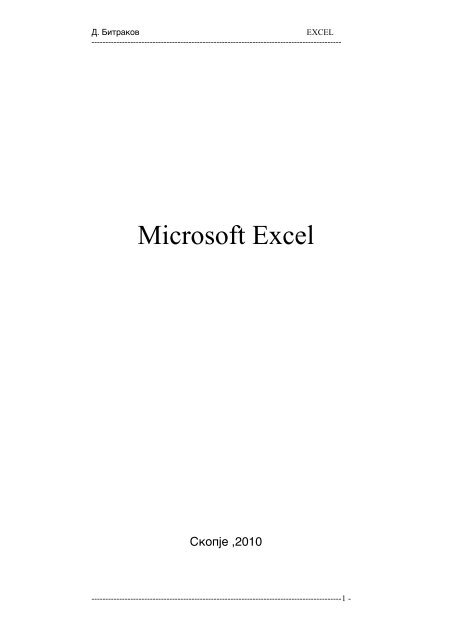Create successful ePaper yourself
Turn your PDF publications into a flip-book with our unique Google optimized e-Paper software.
D. Bitrakov EXCEL<br />
------------------------------------------------------------------------------------------<br />
<strong>Microsoft</strong> <strong>Excel</strong><br />
Skopje ,2010<br />
------------------------------------------------------------------------------------------1 -
D. Bitrakov EXCEL<br />
------------------------------------------------------------------------------------------<br />
Vovedni informacii za programata EXCEL<br />
Programata <strong>Excel</strong> se koristi vo obrabotkata na tabelite. Obrabotkata<br />
na tabelite e mo`na i so programata Word, no so zna~itelno pomali<br />
mo`nosti od ona {to go ovozmo`uva <strong>Excel</strong>-ot.<br />
Vo <strong>Excel</strong>- ot :<br />
- tabelite se kreirat brzo i ednostavno ;<br />
- avtomatski se izvr{uvaat korekcii vo tabelite pri izmenuvawe na<br />
podatoci;<br />
- Glavna karakteristika na programata e poseduvawe na vgradeni<br />
funkcii od razli~ni oblasti rasporedeni vo kategorii..<br />
Zna~itelen e brojot na funkciite vo sekoja kategorija. Samo vo kategorijata<br />
matematika i trigonometrija se sodr`at 50 funkcii.<br />
- Odreduvawe na tehni~kiot izgled na tabelite so izbor na edna od<br />
mnogute formi za prikazi na tabeli.<br />
Slednoto {to go karakterizira <strong>Excel</strong>-ot e i kreirawe na razni tipovi<br />
grafikoni za prikaz na tabelite, so golemi mo`nosti za vnesuvawa<br />
na dodatni elementi vo osnovniot grafikon.<br />
Programata se otvora (aktivira) so komandite:<br />
Start > All Programs > <strong>Microsoft</strong> Office > <strong>Microsoft</strong> Office <strong>Excel</strong> 2003<br />
Po otvoraweto na programata se doveduva na ekranot osnovniot<br />
prozorec .<br />
-----<br />
------------------------------------------------------------------------------------------2 -
D. Bitrakov EXCEL<br />
------------------------------------------------------------------------------------------<br />
Komandite na programata se rasporedeni vo lenti poedine~no i<br />
grupirani vo menija.. Vo prozorecot e prika`an rasporedot na lentite ,<br />
menijata i drugite elementi .<br />
Programata sodr`i mnogu lenti, no so aktiviraweto vo osnovniot<br />
prozorec standardno se vnesuvaat slednive lenti :<br />
Naslovnata lenta (Title Bar)<br />
Lentata na glavnite menija ( Menu Bar ) ;<br />
Standardnata lenta ( Standard ) ;<br />
Formatnata lenta ( Formating ) ;<br />
Lenta na aktivnata }elija.( Formula Bar ).<br />
Lentite se prika`ani na slikata .<br />
Vo prviot red e lentata na naslovot na programata <strong>Microsoft</strong><br />
<strong>Excel</strong> – Book1 (imeto na prvootvoreniot dokument vo programata<br />
e imenuvan so Book1 ).<br />
Vo vtoriot red e lentata so glavnite menija. Zna~itelen e brojot<br />
na komandite {to se sodr`at vo menijata. Se koristat za<br />
razni dejstva vo vrska so obrabotka na tabelite.<br />
Standardnata lenta sodr`i komandi za izvr{uvawe na ~esto<br />
koristenite dejstva vo vrska so obrabotkata na tabelite. Vsu{nost,<br />
toa se izbrani komandi od menijata za da se ovozmo`i pbrz<br />
pristap do komandite. Komandite se odnesuvaat na osnovnite<br />
dejstva vo vrska so kreiraweto na tabelite ( vnesuvawe podatoci<br />
vo tabelite, presmetuvawa na podatoci, prikazi na grafikoni,<br />
izbor na boja za liniite ).<br />
Formatnata lenta ja formiraat kratki menija Menijata od<br />
ovaa lenta se odnesuvaat na odreduvawe na fontot na bukvite,<br />
golemina na bukvite, na~in na ispi{uvawe na bukvite, boja na<br />
bukvite, poramnuvawe na podatoci vo tabelite, vramuvawe na<br />
tabelite, ispolnuvawe na elementie na tabelite so boi, izbor<br />
na boja za zapisite vo tabelata i drugi dejstva).<br />
Lenta na aktivnata }elija (e ozna~ena so 1). Vo lentata se<br />
poka`uva adresata na aktivnata }elija i nejzinata sodr`ina<br />
Vo lentata e registrirano menito za presmetuvawe na podatocite<br />
vo tabelite (ozna~eno so 2) .<br />
Postojan del od prozorecot se lentata na naslovot i lentata na<br />
glavnite menija. Strukturata na osnovniot prozorec e mo`no da se menuva.<br />
Mo`no e da se otstranat standardnata lenta, funkcionalnata<br />
lenta a da se doveduvaat vo prozorecot drugi lenti,<br />
Po lentite e prostort za rabota so tabelite .<br />
--------<br />
------------------------------------------------------------------------------------------3 -
D. Bitrakov EXCEL<br />
------------------------------------------------------------------------------------------<br />
Prostorot e podelen so horizontalni i vertikalni linii vo pravoagolni<br />
elementi nare~eni }elii (grafi, kletki) Elementite se<br />
rasporedeni vo redovi i po koloni. Redovite se ozna~eni so broevi.<br />
Numeracijata na redovite e od levata strana od listot. Redosledot na<br />
kolonite e vnesen od gornata strana na listot. Kolonite se ozna~eni so<br />
bukvite od latinskata azbuka,<br />
Od desnata strana e lentata za vertikalno pomestuvawe na listo-<br />
vite (2). Od dolu e lentata za horizontalno pomestuvawe (3). Na ekranot<br />
e prviot list (Sheet 1 ) (1).<br />
Sekoja }elija ima svoj znak. Znakot e formiran od bukva i cifra<br />
( bukva na kolonata i broj na redot)<br />
Na slikata se vneseni znacite na }elite na tabela so ~etiri redovi<br />
i pet koloni.<br />
]eliite vo tekot na raboteweto so programata se koristat poedine~no<br />
so nazna~uvawe na znakot na }elijata, ili kako grupa na posledovalni<br />
}elii vo red ili kolona. Za grupa na posledovatelni }elii se<br />
koristi terminot rang na }elii. Namesto nazna~uvawe na rang od }elii<br />
vo tabelata vo forma: A1, A2, A3, A4, A5, A6. rang na }elii se zapi{uva<br />
skrateno A1 : A6. Kratkiot zapis na rang od }elii, ima golema prednost<br />
vo dejstva so presmetuvaweto na vrednostite na oddelni }elii i namaluvawe<br />
na mo`nosta da se napravi gre{ka.<br />
Vo dolniot red od prozorecot e menito za upravuvawe so listovite<br />
i lentata za horizontalno pomestuvawe. Direkten pristap po otvorawe<br />
na programata e mo`en vrz tri lista.<br />
Na slikata e sostojbata na menito za izbor na listovite po otvorawe<br />
na dokumentot. Vo dolnata linija e informacijata za brojot na<br />
otvoreniot list (zapisot Sheet 1 vo svetlo pole).<br />
Vo posledniot red e statusnata lenta.Statusnata lenta ima informativna<br />
uloga.<br />
Rabotniot prostor za tabelite se koristi po listovi. Po otvoraweto<br />
na dokumentot na ekranot se otvora prviot list. Vo vidnoto pole<br />
od ekranot se prika`uva del od prviot list. Za preddefiniraniot<br />
format i marginite vo listot se sodr`at devet koloni (A - I) i pedeset<br />
i dva reda. Doveduvawe na drugite koloni vo tekot na raboteweto vrz<br />
tabelata se vr{i so lentata za horizontalno pomestuvawe. Doveduvawe<br />
na redovi vo vidnoto pole od ekranot se vr{i so lentata za vertikalno<br />
pomestuvawe.<br />
Po kreirana i podgotvena tabela vo eden list mo`e da se izbere<br />
sleden list. Izborot se vr{i so kliknuvawe nad zapisot Sheet2 a za<br />
sleden tret list na Sheet3.<br />
------<br />
------------------------------------------------------------------------------------------4 -
D. Bitrakov EXCEL<br />
------------------------------------------------------------------------------------------<br />
Vnesuvawe na ~etvrti i sledni listovi se vr{i so komandata<br />
Worksheet (vnesuvawe na nov list) od menito Insert. Po vneseni pove}e<br />
listovi, nivnoto razmestuvawe se vr{i so menito za izbor na stranicite.<br />
Prikazot na menito e po vnesuvawe na ~etvrti list (1).<br />
Dejstvata vo vrska so upravuvawe so listovite se vr{at so slednive<br />
znaci na menito :<br />
- so kliknuvawe na znakot . Se doveduva prviot list nezavisno<br />
koj list e na ekranot.<br />
- so kliknuvawe na znakot , se vra}a eden list nanazad;<br />
- so kliknuvawe na znakot , se doveduva sleden list. Sekoe<br />
sledno kliknuvawe doveduva stranica so povisok reden broj;<br />
- so kliknuvawe na znakot , se doveduva posledniot list na<br />
ekranot.<br />
Site komandi od programata se prezemaat direkno od standardnata<br />
i funkcionalnata lenta. Komandite vo sostav na glavnite menija<br />
se prezemaat posredno preku menijata. Prezemawe komanda direkno ili<br />
preku menijata e identi~no na na~inot kako toa se vr{i vo programata<br />
Word .<br />
Poka`uva~ot e vo forma na strelka kako i kaj drugite aplikacii<br />
dodeka e toj vo prostorot na lentite. So prenesuvawe na poka`uva~ot<br />
vo rabotniot list dobiva forma na znakot ( ) .<br />
I. Kreirawe ( prika`uvawe ) na tabela<br />
Po prikazot na prozorecot e mo`no da se vnesuvaat podatoci vo<br />
}eliite na tabelata. Razlikuvame dve grupi }elii. Edna grupa }elii vo<br />
koi se vnesuvaat tekstovi i vlezni (poznati podatoci ). Vo drugata grupa<br />
}elii se vnesuvaat podatoci {to se presmetuvaat. Za presmetuvawe<br />
na podatocite vo ovie }elii se koristat soodvetni komandi.<br />
Vnesuvawe poznati podatoci vo tabela<br />
Vnesuvaweto na podatocite se vr{i so tastaturata po odreduvawe<br />
na }elijata od koja se vnesuva podatok. Za odreduvawe na<br />
}elija se doveduva kursorot vo }elijata i kliknuva. Okolu }elijata se<br />
prika`uva ramka prika`ana na slikata ( e ozna~ena so 1).<br />
Vnesuvaweto na podatoci (tekstovi ili numeri~ki podatoci) vo<br />
}eliite od tabelata po pravilo se vr{i po redovi. Se aktivira prvata<br />
}elija od prviot red. Po vnesuvawe podatok so tastaturata, podatokot<br />
se poravnuva spored prvata pozicija od }elijata. So pritisok na tasterot<br />
so strelkata nadesno se prenesuva kursorot vo vtorata }elija, se<br />
----------<br />
------------------------------------------------------------------------------------------5 -
D. Bitrakov EXCEL<br />
------------------------------------------------------------------------------------------<br />
pozicionira na po~etokot od ovaa }elija, se vnesuva podatokot vo<br />
vtorata }elija i se prodol`uva so vnesuvawe na podatoci do poslednata<br />
}elija od redot. Vnesenite podatoci preddefinirano se poramnuvaat<br />
spored desnata strana na }elijata.<br />
Po vnesuvawe na podatoci vo prviot red, se aktivira prvata }elija<br />
od vtoriot red i nastavuva so vnesuvawe na podatocite na ist na~in.<br />
Mo`no e aktivirawe na prvata }elija od vtoriot red da se dovede i so<br />
tastaturata. Ramkata na aktivnata }elija se prenesuva vo vtoriot red<br />
pobrzo so tasterot so strelkata nadolu i tasterot Home.<br />
Ako vo tekot na vnesuvaweto na podatocite se vnese pogre{en znak,<br />
znakot (eden ili pove}e ) se bri{at so tastarot Backspase (znakot ).<br />
Promena na podatok vo oddelna }elija se vr{i so aktivirawe na }eliata<br />
i bri{ewe na podatokot so tasterot Delete. Podatokot so ova se bri-<br />
{e i povtorno se aktivira }elija za da se vnese drug podatok.<br />
Obele`uvawe }elii, redovi i koloni vo tabelite<br />
Izmenuvawe na vneseni podatoci i mnogu drugi dejstva se ostvaruvaat<br />
so prethodno obele`uvawe na tabelata ili oddelnite delovi (redovi,<br />
koloni , rang od }elii ili oddelni }elii).<br />
Obele`uvaweto na tabelata ili delovi od tabelata se vr{at na<br />
sledniov na~in:<br />
- red se obele`uva so kliknuvawe vrz brojot od redot {to treba da se<br />
obele`i. So doveduvawe na poka`uva~ot vo poleto, se prika`uva<br />
strelka (sostojba od levo). So kliknuvawe se obele`uva redot (sostojba<br />
e od desno).<br />
- kolona se obele`uva so kliknuvawe vrz bukvata na kolonata {to<br />
treba da se obele`i. So doveduvawe na poka`uva~ot vo poleto,se prika`uva<br />
strelka (sostojba od levo).So kliknuvawe se obele`uva redot<br />
(sostojba e od desno).<br />
- Blok od redovi se obele`uva so doveduvawe na poka`uva~ot vo<br />
poleto na redot od koj po~nuva obele`uvawe i se kliknuva. Se<br />
doveduva strelka vo poleto. Se vle~e strelkata so pritisnato<br />
kop~e nadolu. Prekin na obele`uvawe nastanuva koga }e se<br />
oslobodi kop~eto. (slikata od levo)<br />
-<br />
----------<br />
------------------------------------------------------------------------------------------6 -
D. Bitrakov EXCEL<br />
------------------------------------------------------------------------------------------<br />
Na analogen na~in se obele`uva i blok od pove}e koloni. (slikata od<br />
desno).<br />
Rang na }elii se obele`uva so doveduvawe na poka`uva~ot nad prvata<br />
}elija i so pritisnato kop~e se vle~e do poslednata }elija od rangot<br />
kade se otpu~ta kop~eto. Analogno se obele`uva i rang od }elii vo<br />
kolona.<br />
Obele`uvawe mo`e da se vr{i i so tastaturata. Za obele`uvawe<br />
}elii vo red, se doveduva poka`uva~ot vo }elija od redot, se pritisnuva<br />
na tasterot Shift i so sekoe pritisnuvawe na tasterot so strelkata<br />
nadesno se obele`uva sledna }elija.Na identi~en na~in se vr{i obele`uvawe<br />
na kolona.<br />
Za obele`uvawe na blok se obele`uvaat soootvetno del od }elite<br />
a potoa obele`aniot segment od redot so prenesuva so tasterot so<br />
strelkata nadolu.<br />
Na slikite se prika`ani trite mo`nosti na obele`uvawe na red ,<br />
kolona i blok so tastaturata.<br />
Bri{ewe na vneseni podatoci vo red, kolona ili vo celata tabela<br />
se vr{i so sootvetno obele`uvawe i tasterot Delete<br />
Presmetuvawe i vnesuvawe podatoci vo oddelni }elii.<br />
Presmetuvawata se glavna odlika na programata <strong>Excel</strong> . Vo programata<br />
se sodr`at golem broj gotovi (vgradeni) funkcii koi se koristat<br />
vo presmetuvawata. Presmetuvawata se vr{at so izbor na funkcija<br />
spored dejstvoto {to se ostvaruva so funkcijata, so uka`uvawe vrz<br />
podatoci od koi }elii }e se izvr{uva dejstvoto na funkcijata i vo koja<br />
}elija }e se vnese presmetaniot podatok.<br />
Presmetuvaata vo <strong>Excel</strong> se vr{at :<br />
- so vgradenite funkcii .<br />
- so komandata AutoSum<br />
- so koristewe na formuli.<br />
------------<br />
------------------------------------------------------------------------------------------7 -
D. Bitrakov EXCEL<br />
------------------------------------------------------------------------------------------<br />
Presmetuvawe na podatoci so vgradeni funkcii.<br />
Na slikata e statusnata lenta. Vo lentata e menito za presmetuvawa<br />
so vgradenite funkcii. Komandite vo sostav na menito se vneseni<br />
na slikata.<br />
Vo vrska so presmetuvaweto so vgradenite funkcii va`at preddefinirano<br />
dve pravila prika`ani simboli~no so slikata .<br />
Ako rezultatot po izvr{eno dejstvo treba da se vnese vo }elija<br />
od redicata vo temno sinata boja (vo primerov, }elijata H1),<br />
dejstvoto }e se izvr{i vrz podatocite od }eliite {to se odlevo<br />
od nea vo svetlo sinata boja (}eliite A1, B1, C1, D1, E1,F1 i G1).<br />
Skrateno, zapisot na }eliite se pi{uva vo oblik na rang od }elii<br />
(A1 : G1).<br />
Ako rezultatot po izvr{enoto dejstvo treba da se vnese vo }elija<br />
od kolona vo temno sinata boja ( }elija A5 ) , dejstvoto }e se<br />
izvr{i vrz podatocite od }eliite {to se nad }elita vo kolonata<br />
vo svetlo sinata boja ( }eliite A1, A2, A3 i A4). Zapi{ano<br />
kratko vo oblik na rang (A1 : A4) .<br />
Na~inot na presmetuvawa so vgradeni fukcii }e go prosledime na<br />
konkreten primer. ]e go razgledame na~inot na presmetuvaweto na zbir<br />
na podatocite vo redovi i vo koloni.<br />
- presmetuvawe po redovi.<br />
Na slikata e tabela so tri reda i ~etiri koloni.<br />
]e presmetame zbir na podatocite vneseni vo }elite A1 , B1, C1 i D1.<br />
Postapkata }e ja prosledime na ovoj primer. Se sproveduvaat<br />
slednive dejstva:<br />
1. Izbor na }elija vo koja }e se vnese rezultatot.<br />
Zbirot na ovie }elii }e go vneseme vo }elijata E1. Uka`uvaweto<br />
deka vo ovaa }elija treba da se vnese zbirot e izvr{eno so kliknuvawe<br />
vo }elijata (E1). ( se vramuva }elijata kako e prika`ano e na slikata).<br />
-------------------<br />
------------------------------------------------------------------------------------------8 -
D. Bitrakov EXCEL<br />
------------------------------------------------------------------------------------------<br />
2. Izbor na funkcija .<br />
Za izbor na funkcija se kliknuva vo poleto na komandata Insert<br />
Function vo menito za presmetuvawe ( na znakot )(potcrtano so<br />
crvena linija).<br />
Po kliknuvawe vo }elijata E1 se vnesuva znakot (=),<br />
i se doveduva dijalogniot prozorec Insert Function .<br />
Od prozorecot Insert function }e se izbere funkcijata. Pod zapisot<br />
Select a function ( potcrtano so crvena linija) vo vidnoto pole se<br />
prika`ani sedum od vgradenite funkcii. Vkupno se deset. Drugite tri<br />
se doveduvaat so vertikalnata lenta. Se vodat pod terminot Most<br />
Recently Used.( posledno koristeni funkcii).<br />
]e gi koristime na po~etok samo funkciite :<br />
- SUM (za presmetuvawe na zbir na podatoci),<br />
- MIN (za opredeluvawe na podatok so najmala vrednost),<br />
- MAX ( za opredeluvawe na podatok so najgolema vrednost),<br />
- AVERAGE ( za presmetuvawe na sredna vrednost).<br />
Funkcija se izbira so kliknuvawe nad imeto na funkcijata. Po<br />
kliknuvawe nad imeto na izbranata fukcija se vnesuva sina boja vo<br />
linijata na zapisot na funkcijata.<br />
Ne }e birame na po~etok funkcija. Dijalogniot prozorec e vnesen<br />
so preddefinirano izbrana funkcijata SUM ( za presmetuvawe na zbir<br />
na podatoci), funkcijata {to nam ni e potrebna. Go potvrduvame so<br />
kliknuvame na OK preddefiniraniot izbor.<br />
--------<br />
------------------------------------------------------------------------------------------9 -
D. Bitrakov EXCEL<br />
------------------------------------------------------------------------------------------<br />
3. Izbor na }eliite na koi se odnesuva dejstvoto na funkcijata .<br />
Izborot( odnosno uka`uvawe na }eliite na koi se odnesuva<br />
dejstvoto na funkcija) se vr{i so prozorecot Function Arguments {to se<br />
doveduva neposredno po kliknuvaweto vo proxzorecot Insert Funkcion.<br />
Vo prozorecot se prika`ani slednive informacii:<br />
- imeto na izbranata funkcija (Sum ) (1)<br />
- prikaz na }elite vo redot na koi se odnesuva dejstvoto na funkcijata<br />
(konkretno A1:D1) (2). Prikazot se bazira vrz osnova na odredenata }elija<br />
vo koja se prenesuva rezultat i praviloto {to va`i za presmetuvawata<br />
vo redovite.<br />
- vrednostite vneseni vo }elite : {10, 22,6, 12 } (3)<br />
- rezultatot po zapisot Formula Rezult = 50 (4).<br />
Vo prozorecot se sodr`i i informacija za dejstvoto na funkcijata (5).<br />
Menito za presmetuvawe i tabelata se so slednive ov zapisi :<br />
Po razgleduvawe na zapisite so cel da se proveri izbranata funkcija,<br />
podatocite na koi se odnesuva presmetuvaweto, se potvrduva. Rezultatot<br />
se vnesuva vo }elija E1. Procesot na presmetuvawe e zavr{en.<br />
So povtoruvawe na postapkata }e se presmetaat i zbirot na vtoriot<br />
red.<br />
Me|utoa, pri presmetuvaweto vo tretiot red po najavata da se<br />
vnese presmetaniot zbir vo }elijata E3, vo prozorec Function Arguments i<br />
vo tabela se dobiva informacija za otstapuvawe od preddefiniranite<br />
pravila.<br />
--------<br />
------------------------------------------------------------------------------------------10 -
D. Bitrakov EXCEL<br />
------------------------------------------------------------------------------------------<br />
.<br />
Zapisite vo prozorecot uka`uvaat deka vo }elijata E3 }e se<br />
vnese zbirot na podatocite vo }elite E1 i E2 {to se nad }elijata<br />
izbrana za vnesuvawe na zbirot. Pri~inata e vo toa {to nad }elijata<br />
( E3) ima dve }elii so podatoci od gore a ima podatoci i od levo. Ne e<br />
odredeno dali da se presmetuva sumata na podatocite od levo ili<br />
sumata na podatocite od gore. Preddefinirano e daden prioritet na<br />
kolonite i namesto da se dobie o~ekuvaniot zapis (A3 : D3) vo prozorecot<br />
Function Arguments i vo }elijata se vnesuva zapisot( E1:E2). Mo`e<br />
da se izbegne ovaa sostojba ako presmetuvawata se vr{at od najdolniot<br />
red nagore ili vo zagradata po funkcijata, konkretno ovde, zapisot<br />
( E1:E3) so tastaturata. se zameni so ( A3 : D3 )<br />
Voobi~aeno korekcija se vr{i so obele`uvawe. Se obele`uvaat<br />
}eliite vo redot (A3:D3). Vo tekot na obele`uvawe-to se vramuvaat<br />
}eliite vo redosled so trepere{ta isprekinata linija, prika`ano na<br />
slikata.<br />
Po obele`uvaweto sledi prikaz na izvr{enata korekcija. Informaciite<br />
sega poka`uvaat deka e sostojbata sredena i e mo`no da se<br />
potvrdi .Trepereweto na linijata se prekinuva so kliknuvawe na<br />
tasterot Enter.<br />
Obele`uvaweto e najednostavniot na~in za odreduvawe vrz koi<br />
}elii se odnesuva presmetuvaweto koga se otstapuva od preddefiniranite<br />
pravila vo formiraweto na tabeli .<br />
presmetuvawe po koloni.<br />
Na slikata e tabelata od tri reda i ~etiri koloni.<br />
]e gi presmetame zbirovite na podatocite vo kolonite. Postapkata<br />
e sledna :<br />
- se aktivira }elijata A4. (za rezultatot so ova e izbrana }elijata A4)<br />
- se izbira komandata Insert function (se doveduva prozorecot Insert<br />
Function). Ja izbirame funkcijata Sum . Potvrduvame.<br />
------<br />
------------------------------------------------------------------------------------------11 -
D. Bitrakov EXCEL<br />
------------------------------------------------------------------------------------------<br />
Se doveduva prozorecot Function Arguments.<br />
Preddefinirano se odreduvaat }eliite na koi se odnesuva presmetuvaweto.<br />
Proveruvame :<br />
- izbranata funkcijata (1),<br />
- odredeni }eliite na koi se odnesuva sumiraweto. (2),<br />
- vrednostite na podatocite (3).<br />
- rezultatot e vnesen vo prozorecot. (4).<br />
Potvrduvame. Presmetaniot podatok se vnesuva vo }elijata A4.<br />
Se prodol`uva so presmetuvawe na zbirovite i vo drugite koloni.<br />
Kompletno popolneta tabelata e na slikata.<br />
Presmetuvawa so komandata AutoSum<br />
Za presmetuvawa so vgradena funkcija se koristi i komandata<br />
AutoSum od standardnata lenta. Po izbor na komandata AutoSum<br />
(prika`ano od levo), se prika`uva opcionata ramka (od desnata strana).<br />
]e ja prika`eme postapkata za presmetuvawe zbir na podatocite<br />
vo tabelata vo prviot red.<br />
Na slikata e sostojbata po kliknuvawe vo }elijata (F1) vo koja treba da<br />
se vnese zbirot.<br />
--------------<br />
------------------------------------------------------------------------------------------12 -
D. Bitrakov EXCEL<br />
------------------------------------------------------------------------------------------<br />
Po izbor na komandata AutoSum , izvr{en izborot na funkcijata<br />
Sum, i obele`uvawe sleduva prikazot.<br />
Vo prikazot se sodr`at informaciite:<br />
- za izbranata funkcija,( vo menito za presmetuvawe),<br />
- }eliite vrz koi se odnesuva dejstvoto na funkcijata so zapisot<br />
SUM( A1 : E1) i ednovremeno ogradeni }eliite vo ramka so isprekinata<br />
treperliva linija.<br />
- vnesen e zapis vo menito za presmetuvaweto i vo }elijata vo koja<br />
}e se vnese presmetanata vrednost.<br />
Pri koristewe na komandata AutoSum ne se prika`uvaat dijalognite<br />
prozorci Insert Function i Function Arguments. Informaciite sega<br />
se prika`uvaat samo vo poleto na tabelata.<br />
Po kliknuvawe na Enter,se zavr{uva postapkata za presmetuvawe i<br />
prenesuvaweto na rezultatot. Prikazot e na slikata.<br />
Vo tekot na presmetuvawe na zbirovite vo redovite i sega doa|a<br />
do otstapuvawe od preddefiniranite pravila . Na slikata e sostojbata<br />
pri presmetuvawe na suma vo tretiot red.<br />
Sostojbata treba da se koregira. Se intervenira so obele`uvawe. Se<br />
obele`uvaat }eliite ( A3 : D3). Treperlivata linija {to gi ograduva{e<br />
}eliite vo kolonata (E1:E2) se otstranuva a se vnesuva linijata {to gi<br />
ograduva }eliite vo redot. I parametrite na funkcijata pri ova intervencija<br />
se zamenuvaat so (A3 : D3). Izmenetata sostojba e prika`ana<br />
na slikata<br />
Ostanuva samo potvrduvaweto so Enter.<br />
----------<br />
------------------------------------------------------------------------------------------13 -
D. Bitrakov EXCEL<br />
------------------------------------------------------------------------------------------<br />
Na slikata e prikaz koga e izbrana }elijata A5 za vnesuvawe na<br />
sumata na vrednostite na }elite vo prvata kolona na tabela.Se koristi<br />
istata postapka.<br />
Vo presmetuvawata po koloni nema otstranuvawe od preddefiniranite<br />
pravila. Po pritisnuvawe na tasterot Enter ili kliknuvawe na komandata<br />
Enter vo poleto Formula Bar se vnesuva presmetaniot podatok.<br />
Mo`ni se presmetuvawa i samo na oddelni }elii vo redot<br />
levo od }elijata vo koja se vnesuva rezultatot.<br />
Za vnesuvawe vo }elijata F1 zbirot na }elite B1 i E1, vo menito za<br />
presmetuvawe se vnesuva imeto na funkcijata za presmetuvawe zbir. Vo<br />
listata na argumentite se vnesuvaat samo znacite na }eliite vrz koi se<br />
odnesuva presmetuvaweto na zbirot odvoeni so zapirka. Se doveduva<br />
kursorot vo menito za presmetuvawe i so tastaturata se vnesuva<br />
“ =SUM (B1,E1) “ . Se dobiva prikazot<br />
Zabele`ani se dvete }elii za koi se presmetuva zbirot. Kliknuvame<br />
na Enter. Vnesen e rezultatot vo }elijata E1.<br />
Vo tekot na vnesuvaweto na znacite na }eliite mo`e da se koristi<br />
i gluv~eto. So sekoe kliknuvawe so gluv~eto vo }elija se vnesuva vo<br />
listata znakot na }elijata. Za vnesuvawe na interpunkciskite znaci<br />
(otvorenata zagrada, zatvorena zagrada, dve to~ki i zapirkite) se koristi<br />
tastaturata.<br />
-------<br />
------------------------------------------------------------------------------------------14 -
D. Bitrakov EXCEL<br />
------------------------------------------------------------------------------------------<br />
Koristewe na formula<br />
Na slikata e prika`ana tabelata po vnesuvaweto na pozna-<br />
tite podatoci.<br />
Vo kolonata C treba da se vnesat soodvetno proizvodite na podatocite<br />
vo kolonite A i B .<br />
So koristewe na formula postapkata }e se realizira so slednive<br />
dejstva:<br />
- Se doveduva poka`uva~ot vo }elijata C1 i kliknuva so gluv~eto.<br />
(izbrana e za vnesuvawe na proizvodot }elijata C1.)<br />
- so tastaturata se vnesuva znakot ( = ) vo }elijata C1. So ova e vnesena<br />
informacija deka za presmetuvawe }e se koristi formula .<br />
Vo <strong>Excel</strong> se koristat slednive znaci za aritmeti~kite operacii:<br />
Spored znacite vo tabelata za mno`ewe na podatocite se vnesuva<br />
izrazot A1*B1 po znakot za ednakvost (=).<br />
Se vnesuva so ednovremeno koristewe na tastaturata i gluv~eto. Se<br />
kliknuva vo }elijata A1 (vo menito se vnesuva znakot na }elijata),so<br />
tastaturata se vnesuva znakot za mno`ewe , a potoa se vnesuva znakot<br />
na }elijata B1 .<br />
Na slikata e sostojbata po ova dejstvo<br />
Aritmeti~kiot izraz se vnesuva i vo linijata Formula Bar i vo }elijata<br />
C1.<br />
- sledniot ~ekor e kliknuvawe na Enter.<br />
Prika`anata postapka }e se povtori i za slednite redovi.<br />
---------------<br />
------------------------------------------------------------------------------------------15 -
D. Bitrakov EXCEL<br />
------------------------------------------------------------------------------------------<br />
Mo`no e vo izrazot da se koristat i funkcii .Vo vrska so ova }e<br />
sostavime tabela na vrednosti na sinusnata funkcija za stepenite<br />
0 0 , 30 0 , 45 0 , 60 0 , 90 0 ..<br />
Tabelata e sostavena vo redosled :<br />
Vneseni se vrednostite na aglite vo kolonata A izrazeni vo<br />
stepeni. Vo kolona B se vnesuvaat vrednostite na aglite vo radiani.<br />
Na primerot e prikazot za konverzija na agolot od 45 0 vo radiani. .<br />
( koristen e izrazot stepen * 3.14 / 180 ) .<br />
Prika`ana e postapkata za presmetuvawe na vrednosta na agolot od 45 0<br />
vo radiani.<br />
Se vnesuva presmetaniot podatok so tasterot Enter. (od desno)<br />
Prika`ana e postapkata za presmetuvawe na funkcijata ( SIN ) za<br />
0.785 radiani ( od levo) ( koristen e izrazot SIN ( radian) ).<br />
Od desnata strana e prika`ana presmetanata vrednost sin( 45 0 )<br />
Vo prodol`enie e primer za koristewe na formulite vo formiraweto<br />
na tabeli.<br />
---------<br />
Za presmetuvawe se koristeni izrazite :.<br />
A1 + B1, A1 * B1 , A1 / B1 , A ^ 2<br />
------------------------------------------------------------------------------------------16 -
D. Bitrakov EXCEL<br />
------------------------------------------------------------------------------------------<br />
Prezemawe i koristewe funkcii od razni oblasti.<br />
Programata <strong>Excel</strong> sodr`i mnogu programi od razli~ni oblasti rasporedeni<br />
po kategorii:<br />
Po otvorawe na programata , od dijalogniot prozorecot Insert Function<br />
mo`e da se izbere samo edna od desette funkcii (od kstegorijata<br />
registrirana pod nazivot Most Recentrly Used (2)).<br />
Drugite Funkcii rasporedeni po oblasti vo kategotiite se prevzemaat<br />
so menito (desno od zapisot Select a category.( 1).<br />
So aktivirawe na menito (2) se prika`uva listata na kategoriite<br />
prika`ana na slikata od levo (4). ]e ja izbereme na primer,<br />
oblasta Math & Trig. So izborot na ovaa oblast se dobiva ramkata so<br />
spisok na funkciite od oblasta na matematikata. (5).<br />
Funkciite vo listata se vneseni po azbu~en red. Vo kategorijta se<br />
sodr`at zna~itelen broj funkcii od matematikata. Listata zapo~nuva<br />
so funkcijata ABS. Informacija za sekoja funkcija poedine~no se<br />
dobiva od prozorecvot Functions Argument . .<br />
. Za funkcijata ABS, na primer , se vneseni slednive informacii vo<br />
prozorecot Functions Argument.<br />
------------<br />
------------------------------------------------------------------------------------------17 -
D. Bitrakov EXCEL<br />
------------------------------------------------------------------------------------------<br />
- pod 1, imeto na izbranata funkcija.( ovde preddefiniranata)<br />
- pod 2, lentata vo koja se vnesuva znakot na }elijata vo koja e<br />
argumentot za koj se presmetuva vrednosta na funkcijata. Mo`no e za<br />
oddelni funkcii vo lentata da se vnese rang od }elii .<br />
- pod 3, informacija za dejstvoto na funkcijata<br />
- pod 4, presmetata vrednost na funkcijata .<br />
- pod 5 , se dobiva op{iren opis za funkcijata i re{en primer.<br />
Dokolku ne ni e poznato se vo vrska so dejstvoto na izbrana funkcija I<br />
nab`inot na koristewe kliknuvame vrz tekstot Help on this Function (5).<br />
Od desnata strana na ekranot se doveduva lentata <strong>Microsoft</strong> <strong>Excel</strong> Help .<br />
Vo lentata <strong>Microsoft</strong> <strong>Excel</strong> Help. se vneseni informacii za funkcijata, za<br />
parametrite na funkcijata i e vnesen konkreten primer.<br />
Po izbor na funkcija, taa se vnesuva vo kategorirata Most Recentrly<br />
Used. Edna od funkciite od kategorijata se otstranuva. Ovozmo`eno e<br />
so prenosot vo kategprijata najzino koristwe i vo ponatamo{nata rabota<br />
se koristi postapkata vo prethodniot naslov.<br />
Zapisot <strong>Microsoft</strong> <strong>Excel</strong> Help se vnesuva i vo lentata me|u drugite dokumenti<br />
na nivo na komandata Start. Preku zapisot vo lentata se doveduva<br />
i otstranuva od ekranot vo tekot na raboteweto. Primeri so koristewe<br />
na dovedeni funkcii se razgledani vo dodatokot na kraj na tekstot.<br />
Formatirawe na tabelite<br />
Po vnesuvaweto na poznatite podatoci, presmetanite podatoci,<br />
se vnesuvaat pridru`nite tekstovi ( da se dobie preglednost na tabelata),<br />
se vnesuvaat rabnite linii vo tabelata ili oddelnite delovi (<br />
red, kolona ili }elija), se poramnuvaat podatocite vo tabelata i prika`uvaat<br />
podatocite vo ispisite ( Bold, Italic ili Underline).<br />
Vnesuvawe na rabni linii.<br />
Liniite so svetol zapis so koj se prika`ani redovite, kolonite<br />
i }eliite vo listovite ne se pe~atat. Postoi mo`nost da se vnesat<br />
linii po izbor. Mo`ni se pove}e izbori na formi na linii. Se vnesuvaat<br />
so komandata All Borders od funkcionalnata lenta.<br />
------------<br />
------------------------------------------------------------------------------------------18 -
D. Bitrakov EXCEL<br />
------------------------------------------------------------------------------------------<br />
Na slikata pod (1) e prikazot po doveduvawe na poka`uva~ot vo<br />
poleto na komandata , pod (2) po kliknuvaweto. Mo`no e vo polo`ba (2)<br />
da se koristi opcionata ramka. No so odredena prednost e izborot pod<br />
(3). So doveduvawe na poka`uva~ot vo sinata lenta (ozna~ena e so<br />
znakot ( ), so kliknuvawe , zadr`uvawe na kop~eto i povlekuvawe na<br />
ramkata nadesno se dobiva prikazot na opcionata ramka vo formata<br />
pod (3).<br />
Ramkata pod (3) mo`e da se premestuva vo koja bilo polo`ba so<br />
kliknuvawe vo sivoto pole so zapisot Borders, i vle~ewe so pritisnato<br />
kop~e na gluv~eto<br />
Mo`ni se 12 izbori za prikaz na linii na prethodno obele`ana<br />
tabela, red, kolona i }elija. Izborite se odnesuvaat na vnesuvawe<br />
linii (forma na linijata i od koja strana ,odnosno strani se postavuva<br />
linijata).<br />
Site mo`nosti se prika`ani so slika . Nazivite na opciite se<br />
vneseni vo tabelata.<br />
Na slikata se prikazi so vneseni linii so opciite na komandata<br />
Border<br />
Opcijata All Borders se izbira za vnesuvawe na site linii vo<br />
tabelata, izbor na opcijata Thic Box Border se odnesuva na vnesuvawe na<br />
rabnata linija od tabelata. Na slednava slika se prika`uva dejstvoto<br />
na opcijata All Borders, odnosno Thich Box Border.<br />
Za odstranuvawe na vneseni linii se koristi opcijata No Borders.Vnesenite<br />
linii mo`at da se otstranat samo so ovaa komanda, po prethodno<br />
obele`uvawe. Ramkata se povlekuva od ekranot so kliknuvawe vrz<br />
komandata Close (znakot )<br />
-------<br />
------------------------------------------------------------------------------------------19 -
D. Bitrakov EXCEL<br />
------------------------------------------------------------------------------------------<br />
Sreduvawe na podatocite i tekstovite<br />
Vnesenite tekstovi i podatocite mo`e da se menuvaat. Mo`na e<br />
promena na fontot, goleminata na bukvite i cifrite, ispi{uvawe vo<br />
Bold, Italic ili Underline i rasporeduvawe na podatocite vo odnos na<br />
}elijata.<br />
Promenite se vr{at so komandite od formatnata lenta so obele`uvawe<br />
na redovi, koloni ili }elii.<br />
Na slikata se prika`ani promenite.<br />
Dopolnitelno po sreduvawe na vnesenite tekstovi, so komandite od<br />
formatnata lenta<br />
se vnesuvaat znakot na dolar, procent, forma na zapis na brojot i se<br />
odreduva brojot na decimalnite mesta na decimalni brojevi.<br />
Na slikata se prika`ani mo`nite izbori so komandite.<br />
Znacite se vnesuvaat po vneseniot numeri~en podatok.<br />
--------<br />
------------------------------------------------------------------------------------------20 -
D. Bitrakov EXCEL<br />
------------------------------------------------------------------------------------------<br />
Spojuvawe na }elii<br />
Spojuvawe na }elii se koristi za vnesuvawe na tekstovi {to<br />
zadol`itelno poradi preglednost se vnesuvaat vo tabelite. Pridru-<br />
`nite tekstovi vo pove}e slu~aevi se predolgi da se vnesat vo edna<br />
}elija.<br />
Spojuvawe se vr{i so komandata od formatnata lenta<br />
Postapkata e sledna:<br />
- obele`uvawe na }elite.<br />
- izbor na komandata Merge and Center .<br />
Na slikata se prikazite pred i posle spojuvaweto na ~etiri }elii<br />
vo prviot red i po dve }elii vo vtoriot red.<br />
Tekstot vo tekot na vnesuvaweto se rasporeduva simetri~no vo<br />
prostorot na spoenite }elii . Razdvojuvawe na spoeni }elii se vr{i so<br />
obele`uvawe i sledno kliknuvawe na komandata.<br />
Izbor na prikaz na tabelapod<br />
Za podgotvena tabela , ostanuva kako sledno da se izvr{i izbor na<br />
oblikot na ramkata .<br />
]e se izbere komandata AutoFormat od menito Format .Komandata<br />
doveduva na ekranot dijalogen prozorec AutoFormat , prika`an na<br />
slikata<br />
Vo prozorecot se prika`uvaat {est formi na grafi~ki prikazi.<br />
Pod slikite se navedeni imiwata na formite. Drugite formi se doveduvaat<br />
vo poleto na prozorecot so lentata za vertikalno pomestuvawe.<br />
Korisno e da se izvr{i pregled so prelistuvawe na celata lista, izvr{i<br />
izbor i da se potvrdi. Na tabelata vo podgotovka po ova }e se<br />
vnese soodvetniot izbor na ramkata, a toa se odnesuva na onaa tabela<br />
vo koja se nao|a kursorot pri potvrduvaweto.<br />
------<br />
------------------------------------------------------------------------------------------21 -
D. Bitrakov EXCEL<br />
------------------------------------------------------------------------------------------<br />
Vo prodol`enie prilo`uvame dve formi na ramki za prikaz na tabelite<br />
{to se dobivaat so prozorecot Table Autoformat.<br />
Vo prodol`enie sledat dva primeri :<br />
Primer 1.<br />
]e vneseme podatoci vo tabela so koja se prika`uva sedmi~nata<br />
potro{uva~ka na tri artikli (bra{no, {e}er i maslo) vo samoposluga.<br />
]e koristime osum redovi (eden red za vnesuvawe naslovni informacii,{est<br />
za podatocite od ponedelnik do sabota i eden za rezultatite)<br />
i ~etiri koloni (edna kolona za denovite vo sedmicata i trite za podatocite<br />
za artiklite) .<br />
Se prika`uvaat fazite na podgotovkata:<br />
- prvata faza( vnesuvawe na poznati podatoci)( od levo)<br />
- vtora faza ( vnesuvawe na presmetanite podatoci. (oddesno) .<br />
- treta faza ( izbor na forma na tabela) . Na slikata se dva izbori na<br />
forma na tabelata<br />
Primer 2.<br />
Zadaden e spisok na naslovi na pet u~ebnici, cenata po u~ebnik i<br />
brojot na primerocite vo edna kni`arnica. ]e podgotvime tabelaren<br />
prikaz na u~ebnicite, cenata, brojot na u~ebnicite, vrednost po oddelni<br />
u~ebnici i vkupnata vrednost na site u~ebnici. ]e vneseme tabela<br />
od pet koloni i sedum redovi. Vo kolonata A }e gi vnesuvame rednite<br />
broevi, vo kolona B naslovite na u~ebnicite, vo kolonata C edini~nite<br />
ceni, vo kolonata D brojot na u~ebnicite. Vkupnata vrednost na oddelnite<br />
u~ebnici }e se presmetuva i vnesuva vo kolonata E. Vo posledniot<br />
red }e se vnese vkupnata vrednost na site u~ebnici<br />
-------<br />
------------------------------------------------------------------------------------------22 -
D. Bitrakov EXCEL<br />
------------------------------------------------------------------------------------------<br />
Se prika`uvaat fazite na podgotovkata:<br />
- prvata faza( vnesuvawe na poznati podatoci i pridru`nite tekstovi)<br />
- vtora faza ( vnesuvawe na podatocite {to se presmetuvaat).<br />
- treta faza ( izbor na forma na tabela)<br />
Prenesuvawe na tabela vo Word dokument<br />
Podgotvenata tabela se prenesuva glavno vo Word dokument. Za<br />
prenesuvawe e potrebno da se otvoreni dokument vo programata Word i<br />
sootvetniot list na programa <strong>Excel</strong> .<br />
Na slikata se prika`uva sleden zapis vo lentata na nivo na Start<br />
Za prenesuvawe se vr{at slednive destva:<br />
-se kliknuva vo poleto (2) .Se doveduva list na programata <strong>Excel</strong> ;<br />
- se obele`uva tabelata ;<br />
- se izbiraat komandite od standardnata lenta Edit > Copy ;<br />
-se kliknuva vo poleto (1). Se doveduva stranica na programata Word ;<br />
- se doveduva kursorot na pozicija kade treba da se vnese tabelata ;<br />
- se izbiraat komandite od standardnata lenta Edit> Paste.<br />
Tabelata e prenesena vo Word. Se odstranuva obele`uvaweto od<br />
tabelata.<br />
Vnesenata tabela vo Word dokumentot mo`e da se pozicionira so<br />
komandi na programata Word. Vrz tabelata e mo`no da se vr{at izmeni<br />
i dopolnuvawa so komandite na menito Table, komandata za vramuvawe,<br />
komandite Highlight i Font Color od funkcionalnata lenta. Grafi~ki<br />
izmeni vrz tabelata se vr{at i so opcionata ramka na komandata Draw<br />
Table od menito Table .<br />
---------<br />
------------------------------------------------------------------------------------------23 -
D. Bitrakov EXCEL<br />
------------------------------------------------------------------------------------------<br />
Kreirawe prikaz na tabela<br />
<strong>Excel</strong>-ot ovozmo`uva i sozdavawe razni grafi~ki prikazi na tabelite<br />
{to se izvr{uvaat so mno{tvoto grafi~ki komandi. Oblikot na<br />
podgotvenata tabela mo`e so koristewe na grafi~kite komandi da se<br />
oblikuva na na~in po kreacija na korisnikot.<br />
Vo naslovot }e go razgledame prika`uvaweto na bukvite vo boja,<br />
ograni~uvaweto na redovite, kolonite i }eliite so vnesuvawe na grani~ni<br />
linii vo razni formi i boi , popolnuvawe na redovi, koloni i<br />
}elii so razni boi i {arki.<br />
Prika`uvawe na bukvite i cifrite vo razni boi<br />
Za prika`uvawe na bukvite i cifrite vo boja se koristi komandata<br />
Font Color od funkcionalnata lenta. Po izborot, komandata doveduva<br />
ramka so boite<br />
Dodeluvawe boja na vnesenite tekstovi i na podatocite obi~no se<br />
vr{i po kompletno formiranata tabela, po slednava postapka :<br />
- obele`uvawe ( red, kolona, }elija ili tabela),<br />
- izbor na komandata Font Color ( doveduva ramka so boite ),<br />
- izbor na boja od ramkata so boite. So izborot na bojata,taa se<br />
dodeluva na vnesenite tekstovi i na podatocite.<br />
- odstranuvawe na obele`uvaweto.<br />
Primer e na slikata.<br />
Zamenuvawe na vnesena boja so druga se vr{i so obele`uvawe i<br />
izbor na druga boja. Za ostranuvawe na vnesenata boja po obele`uvawe<br />
se kliknuva vo poleto Automatic. Ramkata se otstranuva od ekranot so<br />
kliknuvawe vo poleto Close( ).<br />
Dodeluvawe forma i boja na liniite vo tabelata<br />
Dodeluvawe forma i boja na liniite na tabelata ili vo oddelni<br />
delovi se ostvaruva so komandata Borders (1) od funkcionalnata lenta.<br />
Izbor na komandata ja doveduva opcionata ramka (2).<br />
--------<br />
------------------------------------------------------------------------------------------24 -
D. Bitrakov EXCEL<br />
------------------------------------------------------------------------------------------<br />
So izbor na opcijata Draw Borders (3) se doveduva ramkata Borders (4) vo<br />
koja se sodr`at komandite :<br />
- Line Color za izbor boja za liniite od tabelata,<br />
- Line Style za izbor forma na liniite,<br />
- Erase Border za bri{ewe na linii,<br />
- Draw Borders za izbor na na~in na vnesuvawe na liniite.<br />
So izbor na komandata Draw Borders se prika`uva ramkata so<br />
opciite, prika`ana na slikata.<br />
So doveduvaweto na ekranot preddefinirano e aktivna opcijata<br />
Draw Border Grid. So komandata se vnesuvaat site linii vo obele`an<br />
blok vo tabela. Dejstvoto e identi~no so dejstvoto na komandata All<br />
Borders. Drugata opcija e po dejstvo identi~no na komandata Thick Box<br />
Border ( vnesuvawe samo na rabnata linija).<br />
Na slikata se dvata na~ini na vnesuvawe linii na obele`an blok<br />
od tabela .<br />
Prikazot od levata strana se odnesuva koga vo komandata Borders<br />
e izbrana opcijata Draw Border, a prikazot od desnata strana koga e<br />
izbrana opcijata Draw Border Grid<br />
-odreduvawe forma na liniite<br />
Odreduvawe forma na linii se izbira od listata so formite po<br />
izbor na komandata Line Style.<br />
--------<br />
------------------------------------------------------------------------------------------25 -
D. Bitrakov EXCEL<br />
------------------------------------------------------------------------------------------<br />
Po izbor na komandata Line Style, poka`uva~ot dobiva forma na<br />
moliv( ). Se doveduva “ molivot “ nad rabnata linija od }elija i<br />
kliknuva. Izbrana forma se vnesuva na rabnata linija.<br />
Vo vnesuvawe forma na liniite od red, kolona, blok ili tabela se<br />
doveduva “ molivot “ nad rabnata linija, se kliknuva i so pritisnato<br />
kop~e se vodi molivot vo nasoka na liijata. Na slikata se nekolku<br />
primeri.<br />
Za otstranuvawe na linii vneseni so komandata Line Style se koristi<br />
komandata Erase Border. Po izbor na komandata poka`uva~ot dobi-<br />
va forma na guma ( ). Se doveduva “gumata“ nad rabnata linija od<br />
}elija i kliknuva. Se otstranuva linijata nad koja e dovedena “gumata “.<br />
Vo ostranuvawe na liniite od red, kolona, blok ili tabela se<br />
doveduva “gumata“ nad rabnata linija, se kliknuva i so pritisnato<br />
kop~e se vodi “gumata“ vo nasoka na linijata.<br />
Poka`uva~ot ja dobiva standardnata forma po otstranuvawe na<br />
opcionata ramka Borders.<br />
- Dodeluvawe boja na liniite<br />
Boja na liniite se dodeluva so komandata Line Color.<br />
Po izbor na boja , poka`uva~ot dobiva forma na moliv. Postapkata za<br />
vnesuvawe na boja e identi~na so postapkata za dodeluvawe forma na<br />
liniite. Poka`uva~ot ja dobiva standardnata forma po otstranuvawe<br />
na opcionata ramka Borders Otstranuvawe( i korekcii) na linii se<br />
vr{i so komandata Erase Border<br />
Ramkata se otstranuva so kliknuvawe na komandata Close ( ).<br />
-------<br />
------------------------------------------------------------------------------------------26 -
D. Bitrakov EXCEL<br />
------------------------------------------------------------------------------------------<br />
- Vnesuvawe boja vo tabelata<br />
Vnesuvawe boja vo }elii, redovi, koloni ili vo tabelata se vr{i so<br />
komandata Fill Color od formatnata lenta. Izborot na boja se vr{i preku<br />
opcionata ramka Fill Color {to se doveduva na ekranot po aktivirawe<br />
na komandata.<br />
Bojata se vnesuva vo }elija, red ,kolona ili vo tabelata. Vnesuvawe<br />
na boja se vr{i po obele`uvawe i izbor na boja od opcionata<br />
ramka. Voedno so izborot na bojata,taa se vnesuva vo obele`aniot element<br />
od tabelata. Na slikata se prika`ani primeri na vnesena boja vo<br />
elementi od tabela.<br />
Vnesenata boja ne gi pokriva zapisite vo }elite<br />
Zamena na bojata vo element od tabelata se izvr{uva po obele`uvawe<br />
i izbor na druga boja. Za oststranuvawe na vnesena boja vo element<br />
od tabelata se kliknuva vo poleto No File vo opcionata ramka Fill<br />
Color. So kliknuvawe na komandata Close ( ) ramkata se otstranuva<br />
od ekranot.<br />
- Vnesuvawe boja i {arki vo tabelata<br />
Vnesuvawe boja i {arki vo delovi od tabelite se vr{i so komandata<br />
Cells od menito Format. Na slikata e dijalogniot prozorec Format<br />
Cells. ( so izbrana opcija Patterns ).<br />
Dijalogniot prozorc e so pove}e opcii {to se odnesuvaat na izbor na<br />
font na bukvite, poramnuvawe na vneseni tekstovi vo tabelata, iscrtuvawe<br />
na grani~ni linii {to se odnesuvaat na navedenite dejstva. Nie<br />
}e ja koristime opcijata Patterns za vnesuvawe boja i {arki vo delovi<br />
od tabelata .<br />
-------<br />
------------------------------------------------------------------------------------------27 -
D. Bitrakov EXCEL<br />
------------------------------------------------------------------------------------------<br />
Od levata strana na prozorecot e menito za izbor na boja.<br />
Od desnata strana od prozorecot e poleto so zapisot Sample vo koe se<br />
vnesuva izbranata boja za proverka na izborot.<br />
Menito e aktivno i e mo`no da se vnese boja vo obele`an del od<br />
tabelata. Pred vnesuvaweto e mo`no vo prozorecot da se pogleda izbranata<br />
boja.<br />
Za vnesuvawe boja se sproveduva postapkata :<br />
- obele`uvawe na red, kolona, blok ili tabela,<br />
- izbor Format > Cells ( se doveduva prozorecot Format Cells).<br />
- izbor na boja ( prikazot na izbranata boja e vo prozorecot pod<br />
zapisot Sample)<br />
- potvrduvawe na izborot ( kliknuvawe na Ok).<br />
Za zamenuvawe na boja se povtoruva postapkata. Za bri{ewe na boja se<br />
koristi opijata No Color .<br />
So menito Pattern se doveduva menito za izbor na {arki.<br />
Za vnesuvawe na {arki se izvr{uvaat dejstvata vo redosled :<br />
- obele`uvawe na red, kolona, blok ili tabela,<br />
- izbor Format > Cells ( se doveduva prozorecot Format Cells).<br />
- kliknuvawe vo poleto Pattern ( se vnesuva ramkata so {arki)<br />
- izbor na {arka ( se prika`uva {arka vo poleto po zapisot Sample ).<br />
- izbor na boja na pozadinata na {arkata<br />
- potvrduvawe na izborot .<br />
Za izmenuvawe na vnesena boja odnosno {arki ili i boja i {arka se<br />
povtoruva postapkata.<br />
------<br />
------------------------------------------------------------------------------------------28 -
D. Bitrakov EXCEL<br />
------------------------------------------------------------------------------------------<br />
Na slikata se prika`ani nekolku primeri.<br />
Postapkata za vnesuvawe se sproveduva i ako e potrebno da se<br />
otstrani boja ili {arka.<br />
- za otstranuvawe na boja se izbira opcijata No Color, za otstranuvawe<br />
na {arka opcijata Solid prika`ana na slikata.<br />
Vo prilog se dve tabeli.<br />
1. Tabelaren pregled na ocenkite, prosekot za oddelni u~enici i<br />
sredniot uspeh na klasot.<br />
- legenda<br />
--------<br />
Kreiran prikaz na tabela vo sopstvena kreacija<br />
------------------------------------------------------------------------------------------29 -
D. Bitrakov EXCEL<br />
------------------------------------------------------------------------------------------<br />
2. Tabelaren prikaz vo trite fazi.<br />
1.Vneseni poznatite podatoci<br />
2.Vneseni presmetanite podatoci ( maksimalna vrednost, minimalna<br />
vrednost, zbir i sredna vrednost po redovi i po koloni).<br />
3. Oblikuvawe na tabelata po sopstvena kreacija.<br />
Dejstva na lentata DRAWING<br />
Lentata Drawing se doveduva vo prozorecot preku komandata<br />
Toolbars od menito View .<br />
-------------<br />
------------------------------------------------------------------------------------------30 -
D. Bitrakov EXCEL<br />
------------------------------------------------------------------------------------------<br />
Lentata e razgledana vo programata Word. Mo`nosta da ovaa<br />
lenta se vnese vo osnovniot prozorec vo <strong>Excel</strong> uka`uva deka i so neja<br />
se vr{at dejstva {to doprinesuvaat vo oblikuvaweto na tabelite.<br />
Se potsetuvame deka vo lentata Drawing se sodr`at slednive<br />
komandi:<br />
1. Draw 2. Select Objects 3. AutoShapes 4. Line<br />
5. Arrow 6. Rectangle 7. Oval 8. Text Box<br />
9. Insert Word Art 10. Insert Diagram 11. Inrest Clip Art 12. Insert Picture<br />
13. Fill Color 14. Line Coolor 15. Font Color 16. Line Style<br />
17. Dash Style 18. Arrow Style 19. Shadow Style 20. 3-D Style<br />
Lentata Drawing mo`e da se koristi vo oblikuvaweto na tabelite<br />
samo preku vnesuvawe na objekti. Dvata objekta {to se dominantni vo<br />
posreduvawe me|u lentata Drawing i tabelite se pravoagolnicite i<br />
liniite. Na primeri }e prika`eme kako se koristi lentata Drawing vo<br />
oblikuvaweto na tabelite.<br />
Dva osnovni primeri }e razgledame vrz tabelata<br />
1.Vnesuvame pravoagolnik kako e prika`ano na slikata .So vnesuvaweto<br />
pravoagolnikot e obele`an.<br />
Vo pravoagolnikot mo`e da se vnese:<br />
- boja so komandata Fill Color ( se otvora ramka so boite )<br />
- boja so komandite Fill Color > More Fill Colors ( se otvora prozorec<br />
Color) (izbori na razni nijansi na boi ) .<br />
- razni efekti so komandite Fill Colors > Fill Effects (se otvora<br />
prozorecot Fill Effects )<br />
- izbori na efekti so opcijata Gradient<br />
------------------------------------------------------------------------------------------31 -
D. Bitrakov EXCEL<br />
------------------------------------------------------------------------------------------<br />
- izbori na {arki so opciite, Texture i Pattern<br />
2. Vnesuvame linija kako e prika`ano na slikata .So vnesuvaweto<br />
linijata e obele`ana.<br />
Na linijata mo`e da se dodeli :<br />
- forma so komandata Dash Style ( otvora ramka so formi na liniite)<br />
- debelina so komandata Line Style (otvora ramka so {iro~ini na<br />
liniite)<br />
- boja so komandata Line Color (otvora ramka so boi na liniite ).<br />
- razni nijansi na boi so komandite Line Color > More Line Color<br />
( otvora prozorec More Line Color ).<br />
- {arki so komandite Line Color > Patterned Lines ( otvora prozorec Line<br />
Color > Patterned Lines)<br />
-<br />
- koristeni pove}e efekti<br />
----------------------------<br />
------------------------------------------------------------------------------------------32 -
D. Bitrakov EXCEL<br />
------------------------------------------------------------------------------------------<br />
Na slikite se nekolku objekti so izbor na komandi od lentata.<br />
Prikazite na objekti se prika`ani vo }elija i vo grupi od }elii usoglasen<br />
ili neusoglasen so liniite na }eliite. Za usoglasuvawe poka-<br />
`uva~ot se doveduva vo gorno }o{e od levata strana na }elijata i se<br />
sproveduva postapkata za prikaz na objektot.<br />
-------------------<br />
------------------------------------------------------------------------------------------33 -
D. Bitrakov EXCEL<br />
------------------------------------------------------------------------------------------<br />
Grafi~ko prika`uvawe na tabelite ( grafikoni)<br />
Zna~itelno golemi se mo`nostite na <strong>Excel</strong> vo grafi~koto prika-<br />
`uvawe na tabelite. <strong>Excel</strong> dava mo`nost za izbor na golem broj tipovi<br />
grafikoni so razni detaqi. Grafi~koto prika`uvawe se vr{i so komandata<br />
Chart Wizard od standardnata lenta.<br />
Po obele`uvaweto na redicata, kolonata ili tabela {to }e se<br />
pretstavi so grafikon, se izbira komandata Chart Wizard<br />
Na ekranot se doveduva dijalogniot prozorec ChartWizard –<br />
Step 1 of 4 - Chart Type. Vo tekot na podgotvuvaweto na grafikon se<br />
minuva niz ~etiri fazi. Prvata faza e Chart Type .<br />
Ja izbirame opcijata Standard Type. Od levata strana na prozorecot<br />
e lista so nazivite na tipovite grafikoni ( ChartTip). Mo`en e izbor na<br />
pove}e tipovi (Column, Bar, Line , Pie i drugi). Vo listata se samo del od<br />
nazivite na mo`nite izbori. Drugite se doveduvaat so vertikalnata<br />
lenta.<br />
Kon sekoi tip se pridru`eni odreden broj varijanti (podtipovi).<br />
Desno od listata se prika`uvaat mo`nite varijanti (Chart Sub-Type).<br />
Preddefinirano vo prozorecot se prika`uvaat varijantite na preddefiniraniot<br />
tip Column (1) i preddefiniraniot podtipot (2).<br />
Po izbor na tip i podtip se kliknuva na Next.<br />
Po ova sledi prozorecot Chart Source Data ( vtorata faza)<br />
--------<br />
------------------------------------------------------------------------------------------34 -
D. Bitrakov EXCEL<br />
------------------------------------------------------------------------------------------<br />
So prozorecot se izvr{uvaat i drugi dejstva. Nie }e go koristime<br />
samo za izbor na na~inot na prika`uvawe na tabelata. Mo`no e tabelata<br />
da se prika`e po redovi ili po koloni. So izbor na opcijata Data<br />
Range se izbira prika`uvaweto na seriite podataci vo tabelata vo grafikonot.So<br />
kliknuvawe vo krug~eto pred Row (1) e vnesena to~ka {to<br />
uka`uva na preddefiniraniot izbor za prika`uvawe na podatocite po<br />
redovi. So kliknuvawe vo krug~eto pred Column (2), se izbira prika-<br />
`uvawe na podatocite po koloni.<br />
Postapkata za prika`uvawe na tabelarniot prikaz so grafikon }e ja<br />
prosledime na tabelata<br />
Vo postapkata za grafi~ko prika`uvawe na prviot red od tabelata po<br />
redovi se sledat slednive dejstva i sootvetnite prikazi.<br />
- obele`uvawe na redot,<br />
- izbor na komandata Chart Wizard,<br />
- izbori na tip (1) i podtip (2).( prifateni se preddefiniranite)<br />
- Se kliknuva na Next. (se doveduva prozorecot Chart Source Data).<br />
- se izbira opcijata Rows .<br />
Po kliknuvawe na Finish vo ramka se prika`uva osnovnata forma<br />
na grafikonot. Od levata strana e grafi~kiot prikaz po redovi ,od<br />
desnata strana e prikazot po koloni.<br />
Po prikaz na grafikonot ,prozorecot se otstranuva od ekranot.<br />
Grafi~ki prikaz na tabela se dobiva po obele`uvawe na tabelata<br />
(na slikata od levo) i sproveduvawe na istata postapka. Od desno e<br />
grafikonot .<br />
-------<br />
------------------------------------------------------------------------------------------35 -
D. Bitrakov EXCEL<br />
------------------------------------------------------------------------------------------<br />
Grafi~kiot prikaz e formiran od pravoagolnici (stolbovi ) za<br />
preddefiniraniot izbor. Pravoagolnicite vo prikazot se vo razni boi.<br />
Koja boja na koj red se odnesuva e prika`an vo legendata od desnata strana<br />
( sina za prviot red, crvenata na vtoriot red a `oltata na tretiot<br />
red.). So visinite na pravoagolnicite se prika`uva proporcionalniot<br />
odnos na podatocite ( na prva pozicija odnosot od prvata kolona, i<br />
posledovatelno na slednite dve koloni vo primerov).<br />
Na slikata od levo e prikaz na prviot stolb.<br />
So kliknuvawe vo poleto na stolb se dobiva informacija za redot<br />
(zapis Series) ,pozicija na }elijata vo redot (zapis Point) i podatokot vo<br />
}elijata (zapis Value). Na slikata od desno se prikazite po kliknuvawe<br />
vo redosled 1, 2 i 3 .<br />
Na slednata slika od levo e prikazot na tabelata po koloni.<br />
Prikazite {to gi dobivme se osnovnite grafikoni vrz koi e mo`no<br />
izvr{uvawe na dopolnitelni dejstva vo fazata 3, so dijalogniot prozorec<br />
Chart Options . Dopolnenijata se mnogu korisni za izgledot na grafikonot<br />
i za pojasnuvawata {to }e se vnesat vo grafikonot<br />
Za da se vnesat dopolnitelni dejstva, vo prozorecot Source Data<br />
se kliknuva na Next. Osnovniot grafikon ne }e se prika`e na ekranot a<br />
}e se dovede prozorecot Chart Option. ( treta faza).<br />
------<br />
------------------------------------------------------------------------------------------36 -
D. Bitrakov EXCEL<br />
------------------------------------------------------------------------------------------<br />
]e gi razgledame opciite :<br />
- Opcija Titles. So izbor na opcijata se vnesuva naslov na tabelata<br />
(1), tekst {to se vnesuva vo nasokata na x-oskata (2) i tekst vo<br />
nasoka na y-oskata( 3)<br />
Tekstot na naslovot i drugite tekstovi se vnesuvaat vo ramkite pod<br />
naslovite ( Chart Title, Category (x) i Value (y)). Na po~etok e kursorot vo<br />
poleto (1). Na slikata od levo e del od prozorecot so vnesenite tekstovi<br />
a od desno tekstovite vneseni vo grafikonot.<br />
Od opcijata Data Label se dobivaat i drugi informacii.. Na slikata<br />
e prozorecot za izbrana opcijata Data Labels<br />
So opcijata se odreduvaat:<br />
- imeto na serijata (Series name) ( 1 ),<br />
- imeto na kategorijata (Category name) ( 2 ),<br />
- vrednost na podatocite (Value) (3 ),<br />
- na~inot na razdvojuvawe (Separator (4 ). Mo`e da se koristat za<br />
razdvojuvawe (rastojanie, to~ka, to~ka i zapirka) koga se koristatat<br />
pove}e opcii.<br />
Prikazi na grafikoni so vneseni dejstva so opcijata Data Label.<br />
-------<br />
------------------------------------------------------------------------------------------37 -
D. Bitrakov EXCEL<br />
------------------------------------------------------------------------------------------<br />
So Opcijata Legend se odreduva mestopolo`bata na legendata.<br />
Mo`ni se slednive izbori ( Botton, Corner, Top, Right i Left ),<br />
So sledno kliknuvawe na Next se preminuva na ~etvrtata faza - Chart<br />
Location.<br />
Se odnesuva na izbor na mestoto kade }e se prika`e grafikonot.<br />
Mo`ni se dva izbori :<br />
- As new Sheet , za prikaz na poseben list.<br />
- As object In , za prikaz vo listot pokraj tabelata.<br />
Na prozorecot se zabele`uva deka komandata Next ne mo`e da se<br />
koristi. Toa e kraj na obrabotkata vrz grafikonot. Me|utoa, mo`no e vo<br />
tekot na koristeweto dokolku se oceni za potrebno vra}awe vo prethodna<br />
faza. Vra}awe se vr{i so komandata Back.<br />
Za opcijata Custom Types dijalogniot prozorec e so druga lista na<br />
tipovi grafikoni ( nema izbor na podtip) i grugi prikazi na grafikonite.(<br />
na slikata del od prozorecot)<br />
Na slikata se prika`ani tri karakteristi~ni tipovi grafikoni<br />
so izbor na opcijata Custom.<br />
--------<br />
------------------------------------------------------------------------------------------38 -
D. Bitrakov EXCEL<br />
------------------------------------------------------------------------------------------<br />
Dejstva na lentata Chart<br />
Lentata Chart ne se sodr`i vo konfiguracija na osnovniot<br />
prozorec. Taa se doveduva vo osnovniot prozorec preku komandata<br />
Toolbars od menito View. Dejstvata na lentata celosno se odnesuvaat na<br />
zna~itelni dopolnuvawa vrz grafikonite. Na slikata e lentata Chart.<br />
Vo lenta se sodr`at komandite:<br />
1. Chart Area ( obele`uvawe elementi od grafikon )<br />
2. Grupa komandi (Format Chart Area, Format Plot Area, Format Legend,<br />
Format Legend Entry i drugi ) ( vnesuvawe dopolnitelni dejstva vo<br />
grafikonite)<br />
3. Char Type (izbor na tip na grafikon )<br />
4. Legend ( otstranuvawe na legendata)<br />
5 Data Table ( vnesuvawe na tabelata vo prostorot Chart Area.)<br />
6 By Row ( prika`uvawe na grafikon po redovi )<br />
7 By Column (prika`uvawe na grafikon po koloni.)<br />
Po doveduvawe na lentata e aktivna samo komandata Char Type (3).<br />
Naslovite {to }e gi razgledame vo prodol`enie }e gi otkrijat specifi~nostite<br />
na lentata vo prikaz i oblikuvaweto na grafikonite.<br />
Prikaz na grafikon<br />
So izbor na komandata Char Type (3) se doveduva opcionata ramka<br />
so slikovit prikaz na tipovite grafikoni.<br />
Grafikon na tabelata<br />
se dobiva:<br />
- po obele`uvawe na tabelata,<br />
- izbor na tip na grafikonot ,<br />
- -izbor na prika`uvawe na tabelata ( po redovi ,preddefinirano<br />
ili po koloni ),<br />
- i potvrduvawe na izborot so Enter.<br />
-----------<br />
------------------------------------------------------------------------------------------39 -
D. Bitrakov EXCEL<br />
------------------------------------------------------------------------------------------<br />
Na slikata se dva osnovni prikazi na grafikoni ostvareni so<br />
komandata Chart Type za tabelata .<br />
Dvata prikazi se realizirani po redovi za dva razli~ni tipa. So<br />
izbor na tip na grafikon preddefinirano e aktivna opcijata By Rows<br />
(6) za prikaz po redovi. Za prikaz po koloni se izbira opcijata By<br />
Column (7).<br />
Vnesen prikaz po redovi so izbor na opcijata By Column se zamenuva<br />
so prikaz od istiot tip no prika`an po koloni.<br />
Vnesuvawe dopolnitelni dejstva vrz osnovnite grafikoni.<br />
Dopolnitelnite dejstva se izvr{uvaat po vnesuvawe na osnovniot<br />
grafikon so grupata komandi pod (2).<br />
Dejstvata se odnesuvaat na:<br />
1. Odreduvawe forma, {iro~ina i boja na okvirnata linija (1),<br />
Vnesuvawe boja i/ili {arka vo prostorot Chart Area(1) na okvirnata<br />
linija .<br />
2. Odreduvawe forma, {iro~ina i boja na linijata na grafikonot<br />
(Plot Area ,3)<br />
Vnesuvawe boja i/ili {arka vo prostorot na grafikonot ( Plot Area ,3)<br />
3. Odreduvawe forma, {iro~ina i boja na linijata na legendata<br />
( Legend,2 ),<br />
vnesuvawe boja i/ili {arka vo prostorot. na legendata ( Legend,2 )<br />
4 . Odreduvawe forma, {iro~ina i boja na linijite na seriite.<br />
vnesuvawe boja i/ili {arka vo prostorot. na seriite ( Data Series ,4 )<br />
Obele`uvaweta na oddelnite elementi se vr{at so opciite od<br />
komandata Chart Area . Menito Chart Area se aktivira po obele`uvawe na<br />
eden od elementite na grafikonot.<br />
--------<br />
------------------------------------------------------------------------------------------40 -
D. Bitrakov EXCEL<br />
------------------------------------------------------------------------------------------<br />
Komandata Format Chart Area<br />
Dopolnitelnite dejstva navedeni vo prethodniot naslov se vr{at<br />
so komandite pod (2) od lentata Chart. Koja komanda }e se aktivira<br />
zavisi od elementot {to e vo momentot obele`an a ednovremeno so<br />
toa e odredeno vrz koi element }e se izvr{i odredeno dejstvo.<br />
Sootvetno so ova po aktivirawe na komandata za obele`ana okvirnata<br />
linija se aktivta komandata Format Chart Area i vnesuva dijalogniot<br />
prozorec Format Chart Area.<br />
]e ja razgledame opcijata Patterns .<br />
So Opcijata Patterns se izvr{uvaat dejstvata pod 1. vo prethodniot<br />
naslov.<br />
Od levata strana vo dijalogniot prozorec Format Chart Area e<br />
menito Border<br />
So opciite na menito se izvr{uvaat slednive dejstva vrz okvirnata<br />
linija. :<br />
- preddefinirana e opcija (Automatic ,1).<br />
- Izborot (None, 2) ja otstranuva okvirnata linija od grafikonot;<br />
- Opcija po izbor na korisnikot (Custom, 3).<br />
- izborot (Style , 4) ja odreduva forma na liniite.<br />
- Izborot (Color , 5) ja odreduva bojata na liniite;<br />
- Izborot (Weight , 6) ja odreduva {iro~inata na liniite.<br />
- Izborot (Shadow, 7) postavuva senka na okvirnata ramka<br />
- Izborot (Round corner, 8) ramkata ja prika`uva so zakriveni temiwa.<br />
-----------------<br />
------------------------------------------------------------------------------------------41 -
D. Bitrakov EXCEL<br />
------------------------------------------------------------------------------------------<br />
Pod zapisot ( Sample , 9) e prostorot vo koj se prika`uva sekoj izvr{en<br />
izbor i promenata vrz grafikonot.<br />
Na slikata se prika`ani od levo osnovniot grafikon a od desno se<br />
promenite na okvirnata linijata vo osnovenniot grafikon.<br />
Od desnata strana na dijalogniot prozorec Format Chart Area e menito<br />
Area.<br />
Dejstvata na ova meni se odnesuvaat na ispolnuvawe na prostorot<br />
vo prostorot {to go ograduva okvirnata linija.<br />
- izborot (Automatic,11) e predefinirana opcija.<br />
- izborot (None, 12) ja otstranuvawe vnesenata boja.<br />
- izborot pod (13) ja odreduva bojata koja se vnesuva vo prostorot na<br />
ramkata (Chart Area ),<br />
- izborot (Fill Effect,14) ostvaruva efekti vo grafikonite so vnesuvaweto<br />
na boi i {arki.<br />
Primeri realizirani so mo`nostite na menito Area. Od levata strana<br />
(1) e prikazot na osnovniot grafikon, od desno e po vnesuvawe boja.<br />
-------------<br />
------------------------------------------------------------------------------------------42 -
D. Bitrakov EXCEL<br />
------------------------------------------------------------------------------------------<br />
Komandata Format Plot Area<br />
Po aktivirawe na komandata pod (2) vo lentata Char za obele`an<br />
prostorot na grafikonot Plot Area se doveduva komandata Format Plot<br />
Area i vnesuva dijalogniot prozorec Format Plot Area.<br />
Dijalogniot prozorec se razlikuva po konstrukcija od prethodniot<br />
samo po delot od opcijata Patterns. ( otstraneti se menijata Shadow i<br />
Round Corners.)<br />
Izmenuvawata vo linijata na grafikot i vnesuvawe boja vo gra<br />
fikot se identi~ni so prethodno objasneti za Chard Area..<br />
Na slikata e prika`an od levo osnovniot prikaz a od desnoto<br />
nekolku izmeni vo linijata i vo prostoot na grafikonot (Plot Area).<br />
Komanda Format Legend<br />
So komandata se realizirani prikazite na legendata .Prozorecot<br />
Format Legend e so ista struktuna na dvata prethodni. So prozorecot e<br />
mo`no da se vnese i senka na linijata na legendata.<br />
Komanda Format Legend Entry<br />
So komandata e realizirani prikazite na seriite. Vo prozorecot<br />
na komandata se sodr`i samo opcijata Font. Dejstvata se odnesuvaat na<br />
izmenuvawe na font, golemina i na~in na ispi{uvawe na zapisite na<br />
seriite.<br />
-------------------------------<br />
------------------------------------------------------------------------------------------43 -
D. Bitrakov EXCEL<br />
------------------------------------------------------------------------------------------<br />
Bez objasnuvawe vo prilog e prika`ano dejstvoto na komadata Format<br />
Data Series. Komandata pripa|a na grupata komandi pod broj (2) od<br />
lentata Chart.<br />
Za izborot : Format Data Series / Pattern e prika`ano dejstvoto vrz<br />
seriite.<br />
Na slikata se prika`uva prozorecot za izbor na opcijata Data<br />
Label .<br />
Za izborot Format Data Series / Data Label (Dva izbori ).<br />
-------------<br />
------------------------------------------------------------------------------------------44 -
D. Bitrakov EXCEL<br />
------------------------------------------------------------------------------------------<br />
Efekti na opcijata Fill Effects<br />
Posebni efekti vo grafikonite se ostvaruvaat so vnesuvaweto<br />
na boite i {arkite so opcijata Fill Effects (14) od prozorecot Format<br />
Chart Area. Izborot na opcijata Fill Effects go doveduva prozorecot Fill<br />
Effects. Na slikata e naslovnata lenta , lentata so opciite ( Gradient,<br />
Texture, Pattern, Picture i del od prozorecot.<br />
.<br />
]e gi prika`eme efektite {to se dobivaat so opciite (Gradient,<br />
Texture i Pattern)<br />
Gradient<br />
Tri se mo`nostite na efektite so opcijata Colors ( One Color, Two<br />
Colors i Preset ). Na slikata se prika`uva izborot na opcijata One Color<br />
One Color<br />
Efektite se realiziraat vo sodejstvo so menito Shading styles<br />
vo dolniot del od prozorecot.<br />
Vo menito Colors se izbira boja. Bojata se preliva vo razni soodnosi<br />
{to pretstavuvaat interesni efekti. Vo prozorecot Shading Styles od<br />
desno se prika`uva prelivaweto za izbrana opcijata Horizontal. Na sekoi<br />
izbor od poleto Shading Styles, vo poleto Variants se prika`uvaat po<br />
~etiri varianti. So izbori na drugite opcii od grupata Shading Styles<br />
se vr{at prelivawa vo razli~ni nasoki i soodnosi.<br />
Mo`en e i izbor na prikaz na posvetla varijanta ( Light) odnosno<br />
potemna varijanta( Dark). Izborot se vr{i so horizontalnata lenta.<br />
Prelivno izbranite boi mo`at da se vnesuvaat vo popolnuvaweto<br />
na elementite vo grafikonite.<br />
--------<br />
------------------------------------------------------------------------------------------45 -
D. Bitrakov EXCEL<br />
------------------------------------------------------------------------------------------<br />
Na slikata od levo se prika`uva grafikon so vnesena boja vo Chart<br />
Area a od desno vo Plot Area.<br />
Vo realizacijata na prikazite se izvr{eni slednive dejstva:<br />
1. prikaz na osnovniot grafikon ( komanda Chart Type od lentata Chart)<br />
( grafikonot e obele`an).<br />
2.izbor na prostor ( Chart Area ili Plot Area ) .<br />
3 doveduvawe na ekran komandata Format Chart Area odnosno Format Plot Area.<br />
4. Se izbira opcijata Fill Efects ( se doveduva prozorecot Fill Effect)<br />
4. Vo prozorecot Fill Effect se izbiraat :<br />
( boja, na~in na prelivawe ) .<br />
5 . Se potvrduva. Prozorecot Fill Effect se otstranuva.<br />
5. Izbraniot prikaz se vnesuva vo ramkata Sample. (za informacija).<br />
6. Prikazot na efektot so boite se vnesuva vo grafikonot so potvrduvaweto<br />
vo prozorecot Format Chart Area .<br />
Dejstvata navedeni vo ramkata se odnesuvaat i na vnesuvawe na<br />
drugite efekti vo grafikonite.<br />
Two Color<br />
Na slikata se dvete menija . Menito Colors od levata strana i menito<br />
Shading styles od desnata strana<br />
Vo menito Colors se vnesuvaat dve boi. Boite se prelivaat vo<br />
razni soodnosi so izborot na opcija od menito Shading Styles.{to pretstavuvaat<br />
interesni efekti.<br />
Efekti od ovaa opcija se prika`ani na slikite<br />
----------------------------------<br />
------------------------------------------------------------------------------------------46 -
D. Bitrakov EXCEL<br />
------------------------------------------------------------------------------------------<br />
Dva primeri na grafikoni ostvareni se so opcijata Two colors .<br />
Preset<br />
Po izborot na opcijata Preset (1) , vo poleto Colors se vnesuva<br />
menito Preset Colors pod (2). Boja ne se vnesuva., Prikazite se preddefinirano<br />
podgotveni.<br />
So menito se vnesuvaat vo grafikonite preddefinirano podgotveni<br />
efektni prikazi a se izbiraat preku nazivite na efektite.<br />
Korisno e da se pregledaat efektite {to gi nudi ova meni i izvr{i<br />
eden izbor. Po izborot na efekt vo menito Preset Colors , se izbira i<br />
edna od opciite vo Shading styles (3).<br />
Realizacii so opciite Two colors i Preset<br />
Texture<br />
So izbor na opcijata Texture se prika`uva prozorecot. Prikazite na<br />
ovaa opcija se vnesuvaat vo grafikonite po prika`anata postapka.<br />
--------------<br />
------------------------------------------------------------------------------------------47 -
D. Bitrakov EXCEL<br />
------------------------------------------------------------------------------------------<br />
Primeri na vidovi na {arkite.se prika`ani na slikata..<br />
So izbor na opcijata Pattern se prika`uva prozorecot<br />
Se izbira so menijata Foreground i Background boja na osnovata i boja na<br />
prikazot.<br />
Grafikonite se realizirani so opcijata Pattern<br />
Opcijata Font<br />
Dejstvata na opcijata se odnesuvaat na izbor na font, ispis i<br />
golemina na znacite (tekstovi ili brojki) vneseni vo okvirnata linija<br />
od grafikonot. Se odreduva i boja na znacite i potcrtuvawe so edna<br />
ili so dve linii. Dejstvata se izvr{uvaat spored pravilata vo Word-<br />
ot. Na slikata e prikaz na del od prozorecot Format Chart Area za opcijata<br />
Font.<br />
-----------------<br />
------------------------------------------------------------------------------------------48 -
D. Bitrakov EXCEL<br />
------------------------------------------------------------------------------------------<br />
Na slikata se prikazi po izvr{uvawe na slednive dejstva.<br />
( promena na golemina na broevite, prikaz vo bold, prikaz vo boja i<br />
potcrtano so dve linii).<br />
--------<br />
------------------------------------------------------------------------------------------49 -
D. Bitrakov EXCEL<br />
------------------------------------------------------------------------------------------<br />
Pregled na dejstva od glavnite menija<br />
Del od komandite vo glavnite menija se razgledani vo prethodnite<br />
naslovi. Vo ovoj naslov se iznesuvaat neobjasneti komandi na<br />
glavnite menija {to e korisno da gi poznavaat korisnicite na <strong>Excel</strong> .<br />
Komandi na menito File<br />
Od menito File }e gi razgledame komandite New i Page Setup.<br />
- komandata New<br />
Komandata se koristi za otvorawe na programata. Se otvora prostor<br />
pod terminot Book1. Pri prvoto otvorawe se vodi pod imeto Book 1,<br />
a vo slednite otvorawa so Book 2, Book 3 i t.n. Komandata New ne se koristi<br />
pri prvoto otvorawe No za sledni otvorawa se izbira komandata<br />
New od listata na komandite a potoa se doveduva na desnata<br />
strana od ekranot lentata New Workbook. Se otvora dokument Book 2<br />
so kliknuvawe vo poleto Blank wordbook .<br />
Na slikata od desno e del od lentata New Workbook. Po otvoraweto<br />
na Book2, lentata se otstranuva od ekranot.<br />
-komandata Page Setup<br />
So otvorawe na programata se vneseni preddefinirani izbori za<br />
formatot na listovite, marginite i orientacija na listovite. Komandata<br />
Page Setup se koristi za izbor po `elba na korisnikot na formatot,<br />
na marginite i orientacija na listovite<br />
Na slikata e samo naslovnata lenta na dijalogniot prozorec Page<br />
Setup i lentata so opciite.<br />
So opcijata Page se odreduva orientacija na listot. Mo`ni se dva<br />
izbori ( Portraid ili Landscape ). Preddefinirana e opcijata Portraid.<br />
-----<br />
------------------------------------------------------------------------------------------50 -
D. Bitrakov EXCEL<br />
------------------------------------------------------------------------------------------<br />
So opcijata Pager Size se vr{i promena na formatot.<br />
Preddefiniran e formatot Letter. So izbor na menito se dobiva lista<br />
so mo`ni formati. Vo vidnoto pole e samo eden del od mo`nite formati.<br />
Se koristi voobi~aeno formatot A4 .<br />
Promena na marginite se vr{i so opcijata Margins prika`ano na<br />
slikata. Na slikata e prikazot so preddefiniranite parametri.<br />
Za predefiniraniot izbor na marginite vo listot se vnesuvaat kolonite<br />
(A - I ) a brojot na redovite e 52.<br />
Komandi na Menito Edit<br />
Na slikata e listata so komandite od menito Edit .<br />
]e gi razgledame komandite Delete, Copy , Paste i Fill<br />
- komandata Delete<br />
Komandata Delete se koristi za otstranuvawe na }elii, redovi i<br />
koloni. Komandata doveduva opciona ramka Delete.<br />
-------------<br />
------------------------------------------------------------------------------------------51 -
D. Bitrakov EXCEL<br />
------------------------------------------------------------------------------------------<br />
So izbor na edna od opciite se otstranuvata soodvetno obele`ana<br />
}elija , red ili kolona.<br />
Dejstvata na opciite se sledni:<br />
- Shift Cells left otstranuva obele`ani }elii vo red i gi pomestuva<br />
nalevo }eliite od desnata strana.<br />
- Shift Cells Up otstranuva obele`ani }elii vo kolona i gi pomestuva<br />
nagore }eliite od dolu..<br />
- Entire Row go otstranuva redot vo koi e obele`ana }elija.<br />
- Entire column ja otstranuva kolonata vo koja e obele`ana }elija.<br />
Vo konkretniot primer se otstranuva kolonata B ( kolonata e obele-<br />
`ana).<br />
Od opcionata ramka se izbira opcijata Entire column. Zadol`itelno<br />
treba da se potvrdi izborot. Po potvrduvaweto opcionata ramka se otstranuva<br />
od ekranot. Opcionata ramka se otstranuva od ekranot i so<br />
kliknuvawe na komandata Close ( ).<br />
Na slikata e tabelata po otstranuvawe na kolonata B.<br />
Na slednive sliki se prika`ani pomestuvawata vo tabelite po<br />
obele`uvawe na }elija.<br />
- obele`uvawe na }elijata A3<br />
- obele`uvawe na }elijata D1<br />
- Komandite Copy i Paste.<br />
So komandite Copy i Paste se kopiraat elementite na tabelite.:<br />
- se obele`uva redot (2)<br />
-------------<br />
------------------------------------------------------------------------------------------52 -
D. Bitrakov EXCEL<br />
------------------------------------------------------------------------------------------<br />
-se izbiraat komandite Edit > Copy<br />
- se izbira pozicijata kade treba da se postavi kopiraniot red.<br />
-<br />
- se izbiraat komandite Edit > Paste<br />
- se vnesuva kopiraniot red.<br />
Postapkata zavr{uva so tasterot Enter.<br />
Komandata Fill .<br />
Podatok vo }elija mo`e so komandata da se prenese vo rang od<br />
odreden broj }elii vo redovi ili vo koloni. Mo`no e so komandata da<br />
se prenesuva podatok vo rang od }elii vo redovi ili vo koloni so<br />
uka`uvawe na po~etnata vrednost na podatok i podatoci vo slednite<br />
}elii so ~ekor na izmenuvawe na podatokot i krajnata vrednost..<br />
So izbor na komandata Fill kon listata se komandite se doveduva<br />
opciona ramka so mo`ni izbori.<br />
vnesen podatok vo }elija mo`e da se vnese vo rang od odreden broj<br />
}elii nalevo, nadesno, nagore ili nadolu.<br />
Podatokot vo }elijata<br />
mo`e da se vnese vo rang od }elii nalevo, nadesno, nagore ili nadolu..<br />
Se ostvaruva sootvetno so izborite na opciite Down, Right, Up i Left. .<br />
Opciite se aktiviraat so prethodno obele`uvawe so koe se odreduva vo<br />
koi od }eliite treba da se vnese podatokot.<br />
Prikazite na prenesuvawe se na slikata.<br />
-----------------<br />
------------------------------------------------------------------------------------------53 -
D. Bitrakov EXCEL<br />
------------------------------------------------------------------------------------------<br />
Za izbor na opcijata Series se doveruva dijalogniot prozorec Series .<br />
Podatocite {to se vnesuvaat so ovoj izbor vo }elii se izmenuvaat<br />
po odreden redosled. Za preddefiniran izbor (Rows) ,vnesen podatok vo<br />
}elijata C1 vrednost 10, vo poleto Step value vrednost 2, vo poleto<br />
Stop value vrednost 20 , po potvrduvaweto se vnesuvaat podatocite vo<br />
red prika`ani na slikata .<br />
Za izbor Columns, vnesen podatok vo }elijata J1 vrednost 30, obele-<br />
`uvawe kako e prika`ano na slikata, vrednost Step value 5, End value<br />
55 e prikaz na istata slika.<br />
Komandata Clear<br />
Komandata Clear se koristi za bri{ewe. Po obele`uvaweto na<br />
prostorot {to treba da se izbri{e se kliknuva na All .<br />
Komandi na menito View<br />
Na slikata e listata so komandite na menito View.<br />
-----------------------<br />
------------------------------------------------------------------------------------------54 -
D. Bitrakov EXCEL<br />
------------------------------------------------------------------------------------------<br />
]e gi razgledame komandite Toolbars i Zoom.<br />
Komandata Toolbars se koristi za vnesuvawe, odnosno otstranuvawe<br />
na lenti od osnovniot prozorec ( Standard, Formatting, Forms , Drawing i<br />
nekoi od drugite lenti) {to mo`at da se doveduvaat ili da se otstranat<br />
od osnovniot prozorec.<br />
So aktivirawe na komandata Toolbars , se doveduva listata so lenti<br />
{to mo`at da se vnesat vo osnovniot prozorec. Na slikata e del od<br />
listata na lentite..<br />
Ozna~uvawe na lenta {to treba da se dovede vo osnovniot prozorec<br />
se vr{i so kliknuvawe nad imeto nasoodvetnata lenta pri {to pred<br />
neja se zabele`uva znakot ( ) {to uka`uva na izvr{eniot izbor.<br />
Otstranuvawe na lenta od osnovniot prozorec se vr{i so povtoruvawe<br />
na istava postapka. Se kliknuvawe na lentata {to e izbrana i pred koja<br />
stoi znakot ( ), so slednoto kliknuvawe se otstranuva znakot.<br />
Na ist na~in se doveduvaat ili otstranuvaat od ekranot lentite<br />
Task Pane, Formula Bar i Status Bar.<br />
Komandata Zoom se koristi za izmenuvawe na razmerot na prikaz<br />
za odreden procent vo odnos na prvobitnata sostojba. So izbor na<br />
komandata Zoom od menito View se prika`uva opcionata ramka.<br />
Preddefinirano e vo obele`anata ramka 100% (bez promena). Fiksni<br />
promeni se 200%( duplicirawe), i namaluvawe za 75%, 50% i 25%. Po<br />
izbor na procent se potvrduva so Ok.<br />
Prikazi na fiksna promena ( 75% i 50%) se na slikata.<br />
Mo`na e i promena za proizvolen procent so izbor na opcijata Custom.<br />
-------------<br />
------------------------------------------------------------------------------------------55 -
D. Bitrakov EXCEL<br />
------------------------------------------------------------------------------------------<br />
Po izbor na opcijata<br />
so prethodno vnesuvawe na poka`uva~ot vo poleto , po zapisot Custom<br />
se vnesuva podatokot so tastaturata. Po vnesuvaweto na podatokot e<br />
potrebno da se potvdi promenata kako i pri drugite izbori.( promena za<br />
132% e registrirana na slikata).<br />
Za vizuelna promena na prikazot na ekranot se koristi komandata<br />
Zoom od standardnata lenta.( na slikata od levo).<br />
Komandata e aktivna i vo poleto se sledi sekoja promena na razmerot.<br />
Mnogu e ednostavno menuvaweto na razmerot.So pritisnat tasterot<br />
Ctrl se vrti krug~eto na gluv~eto vo edna ili druga nasoka. Vo poleto<br />
na po~etok na opcijata e sekoga`{ zabele`an razmerot ( po pravilo<br />
100%). Vizuelnata promena e mo`no da se vr{i vo interval od<br />
10 % do 400%<br />
Komandi na menito Insert<br />
So izbor na menito se doveduva listata so komandite<br />
Od menito Insert }e gi razgledame<br />
- komandata Cells<br />
Dokolku vo tekot na formiraweto na tabela se nalo`i potreba od<br />
dopolnitelno vnesuvawe na redovi ili koloni mo`no e toa da se vr{i<br />
so komandite od menito Insert. Mo`ni se i vnesuvawe na }elii a voedno<br />
so tova i pomestuvawa na }eliite vo redot ili vo kolonata.<br />
------------------<br />
------------------------------------------------------------------------------------------56 -
D. Bitrakov EXCEL<br />
------------------------------------------------------------------------------------------<br />
So izbor na komandata Cells se doveduva opcionata ramka Insert<br />
So opciite se izvr{uvaat slednive dejstva:<br />
Shift cells right - vnesuvawe na }elija i pomestuvawe na }eliite nadesno.<br />
Shift cells down - vnesuvawe na }elija i pomestuvawe na }eliite<br />
nadolu.<br />
Entire row i Entire column - pomestuvawe na redot ili kolonata vo koja se<br />
nao|a obele`anata }elija.<br />
Za obele`enata }elija vo tabelata<br />
se prika`ani dejstvata so ~etirite opcii..<br />
- Komandata Column<br />
Za vnesuvawe na kolona se koristi komandata Column od menito<br />
Insert. Se vnesuva kolona levo od obele`anata kolona.<br />
--------------------<br />
------------------------------------------------------------------------------------------57 -
D. Bitrakov EXCEL<br />
------------------------------------------------------------------------------------------<br />
- Komandata Row<br />
So komantata Row se vnesuva red. Redot se vnesuva od gornata strana<br />
na obele`aniot red.<br />
Komandi na menito Format<br />
So izbor na menito Format se otvora listata so komandite na<br />
menito.<br />
]e gi razgledame komandite Row i Column .<br />
Viso~ina na redovite na tabelata mo`e da se promeni so komandata<br />
Row od menito Format. Se obele`uvaat redovite na koi se odnesuva<br />
promenata na viso~inata.<br />
Po izbor Format > Row vo ramkata {to se pridru`uva kon listata (od<br />
levo), se izbira opcijata Height po {to se vnesuva opcionata ramka Row<br />
Height. (od desno) .<br />
Vo ramkata preddefinirano e vnesena vrednost 12.75. Go vnesuvame<br />
kursorot. Se vnesuva nova vrednost za viso~ina i potvrduva.<br />
Obele`anite redovi ja promenuvaat viso~inata.<br />
Promenata se odnesuva na site }elii vo dvata reda.<br />
----------<br />
------------------------------------------------------------------------------------------58 -
D. Bitrakov EXCEL<br />
------------------------------------------------------------------------------------------<br />
Promena na {iro~ina na koloni so vr{i so komandata Column.<br />
Postapkata e identi~na so prethodno prika`anata. Se obele`uvaat<br />
kolonite<br />
Po izbor Format > Column vo ramkata {to se pridru`uva kon<br />
listata se izbira opcijata Column Width .<br />
Listata so komandite se otstranuva od ekranot a se doveduva ramkata<br />
Column Width za izbor na {iro~inata.<br />
Vo ramkata preddefinirano e vnesena vrednost 8.43 . Se vnesuva<br />
vrednost za {iro~inata i se potvrduva. Obele`nite koloni ja promenuvaat<br />
{iro~inata. Promenata se odnesuva na site }elii vo dvete koloni<br />
Komandi na menito Data<br />
Na slikata e listata so komandite na menito Data.<br />
Od menito Data }e gi razgledame komandite Sort i Filter .<br />
Komandata Sort.<br />
So komandata Sort se vr{i sortirawe (poreduvawe ) na redovite<br />
ili kolonite vo tabela. Sortiraweto se vr{i po redovi ( sortirawe od<br />
gore nadolu) ili po koloni (sortirawe od levo nadesno). So sortiraweto<br />
se preureduva redosledot na redovite vo tabelata spored<br />
podatocite vo odredena kolona. Mo`no e sortiraweto na redovite od<br />
tabelata da bide vo redosled na nagolemuvawe na podatocite vo<br />
odredena kolona (vo prviot red najmaliot podatok ) ili po namaluvawe<br />
na podatocite ( vo prviot red najgolemiot podatok ). So doveduvawe na<br />
prozorecot preddefinirano e sortiraweto na redovite od gore nadolu .<br />
Prikaz na listata so komandite po izbor na menito Data e na slikata<br />
(od levo). Po izbor na komandata Sort od listata se otvora prozorecot<br />
Sort ( od desnata strana).<br />
-----------<br />
------------------------------------------------------------------------------------------59 -
D. Bitrakov EXCEL<br />
------------------------------------------------------------------------------------------<br />
So prozorecot Sort se izbira redosledot na podreduvawe na<br />
redovite. Za podreduvawe so nagolemuvawe na podatocite se koristi<br />
opcija Ascending a so namaluvawe na podatocite opcija, Descending<br />
Dejstvoto na komadata Sort }e go prosledime na tabelata<br />
Sortiraweto se vr{i vo sleden redosled :<br />
- obele`uvawe na tabelata.<br />
- izbor spored podatocite od koja kolona }e se vr{i sortitaweto.<br />
( kliknuvame na polo`ba (1) , se prika`uvaat nazivite na kolonite,<br />
izbirame kolona art-1,(2). Izbraniot izbor se vnesuva vo poleto na<br />
menito (3).<br />
- izbor na opcija Ascending ili Descending ( preddefinirano e aktivna<br />
opcijata Ascending).<br />
- potvrduvawe.<br />
Na prilo`enite primeri :<br />
- sortiraweto e po kolonata Art-1 ( opcija ,Ascending )<br />
-----------------------<br />
------------------------------------------------------------------------------------------60 -
D. Bitrakov EXCEL<br />
------------------------------------------------------------------------------------------<br />
- sortiraweto e po prvata kolona od tabelata. (se najavuva so kolonata<br />
zatoa {to ne e imenuvana). Vo na{iov slu~aj toa e kolonata B ). Izbrana<br />
e opcijata Descending.<br />
Podreduvawe na podatoci po azbu~en red se vr{i isto so komandata<br />
Sort. Prika`ana e tabela vo koja tekstualni podatoci se podredeni<br />
po azbu~en red .Tekstovite vo }eliite treba da bidat poramnati<br />
od levata strana . Vo prilog :<br />
- podreduvawe po azbu~en red ( kolonata Ime , opcija Ascending)<br />
- podreduvawe po kolonata prosek. (opcija Descending)<br />
-podreduvawe po kolonata poeni ( opcijata Descending )<br />
----------<br />
------------------------------------------------------------------------------------------61 -
D. Bitrakov EXCEL<br />
------------------------------------------------------------------------------------------<br />
So izbor na komandata Options vo prozorecoc Sort, se doveduva<br />
prozorecot Sort Options. Za sortirawe po redovi se izbira opcijata<br />
Sort left to right .<br />
Dva prikazi se na slikata .<br />
Podatocite se vneseni vo pettiot red .<br />
Po obele`uvawe na redot i izbor na opcijata Ascending<br />
Podatoci se podredeni vo redot ,prika`ano na slikata.<br />
Za izbor na opcijata Descending.<br />
Podatocite vo redot se rasporedeni vo obraten redosled.<br />
Komandata Filter<br />
So komandata Filter se oddeluvaat (filtriraat) od tabela) redovite,<br />
~ii podatoci vo oddelna kolona ispolnuvaat odreden uslov. Od<br />
tabelata se otstranuvaat redovite vo koi ne se ispolnuva uslovot.<br />
So komandata Filter se vr{i i sortirawe vo koe se obfateni<br />
dopolnitelni dejstva vo vrska so sortiraweto.<br />
So izbor na komandata Filter se doveduva listata so komandite :<br />
-----------<br />
------------------------------------------------------------------------------------------62 -
D. Bitrakov EXCEL<br />
------------------------------------------------------------------------------------------<br />
Dejstvoto na komadata Filter }e go prosledime na tabelata<br />
Se obele`uva tabelata. Od listata na menito Data se izbita komandata<br />
Filter, od opcionata ramka se izbira AutoFilter.<br />
Po izbor na opcijata AutoFilter, kon sekoja kolona od naslovniot red<br />
se vnesuva znakot ( ).<br />
So kliknuvawe nad eden od znacite se odreduva kolonata<br />
spored koja }e se vr{i selektirawe.<br />
Kliknuvame vo poleto ozna~eno so znakot ( ). Konkretno, na<br />
znakot od kolonata art-3 . Toa e odluka da selektiraweto vo tabelata<br />
se vr{i spored kolonata Art -3.<br />
Se doveduva ramkata so opciite :<br />
Preddefinirano izbranata opcijata All uka`uva deka dejstvata so<br />
opcionata ramka }e se odnesuvaat na site redovi od tabelata.<br />
So izbor na opcijata Sort Ascending (1) se sortiraat podatocite vo<br />
kolonata art-3 po golemina vo redosled na nagolemuvawe (najmaliot podatok<br />
e vo prviot red )<br />
So izbor na opcijata Sort Descending (2) se sortiraat podatocite vo<br />
kolonata art-3 po golemina vo redosled na namaluvawe.(najgolemiot podatok<br />
e vo prviot red ).Rezultatite se na slikata<br />
------------<br />
------------------------------------------------------------------------------------------63 -
D. Bitrakov EXCEL<br />
------------------------------------------------------------------------------------------<br />
Opcijata Top 10 . . . (3) , doveduva opciona ramka Top 10 AutoFilter<br />
Opcionata ramka Top 10 AutoFilter ovozmo`uva prika`uvawe samo<br />
odreden broj redovi od tabelata vrz koi e izvr{eno sortirawe,<br />
oddeleni od gore nadolu ili obratno i mo`nost na sortirawe po<br />
vrednosti ili po procenti.<br />
Preddefinirano so doveduvawe na opcionata ramka e da se oddelat<br />
redovite od gore (1), da se prika`at samo 10 redovi (2) i selektiraweto<br />
da se vr{i spored podatocite.<br />
Mo`ni se opciite prika`ani na slikata:<br />
Izbor na redovi od dolu prema gore,( Bottom), da se izbere brojot na<br />
redovite ( vnese drug broj preku strelkite i da podatocite se izrazat<br />
vo procenti (Percent ).<br />
Na filtrirawe vo tabelite se prefrluvame so izbor na opcijata<br />
Custom (4)<br />
So opcijata Custom se izbiraat (filtriraat ) redovite od tabelata,<br />
~ii podatoci vo oddelna kolona ispolnuvaat odreden uslov. Stanuva<br />
zbor na oddeluvawe na redovite od tabelata i prikaz na onie ~ii<br />
podatoci vo odredena kolona se ednakvi, neednakvi, pogolemi, ili<br />
pomali od odreden podatok .<br />
Izborot na opcijata go doveduva prozorecot Custom AutoFilter.<br />
--------<br />
------------------------------------------------------------------------------------------64 -
D. Bitrakov EXCEL<br />
------------------------------------------------------------------------------------------<br />
So menijata vo prozorecot se soop{tuva :<br />
- kolonata spored koja se vr{i filtrirawe. Zapisot uka`uva deka<br />
dejstvata }e se odnesuvaat na kolonata art-3.<br />
- uslovot vrz osnova na koj se vr{i sporeduvawe se vnesuva vo poleto(1).<br />
- podatokot so koj se vr{i sporeduvawe se vnesuva vo poleto (2).<br />
Postapkata za filtrirawe so komandata Custom AutoFilter e sledna:<br />
- se obele`uva tabelata.<br />
- se soop{tuva kolonata spored koja }e se vr{i filtrirawe.Se Klik-<br />
nuva vo edno od poliwata so znakot ( ). Konkretno, vo primerot na<br />
znakot od kolonata art-3 . . Znakot po izborot dobiva sina boja i se<br />
vnesuva vo prozorecot..<br />
- se vnesuva uslovot Se kliknuvawe vo (1), se doveduva lista so<br />
mo`nite izbori za sporeduvawe :<br />
- sporeduvawe dali e broj ednakov (equal), ne e ednakov (does not<br />
equal),<br />
- pogolem (is greater than), pogolem ili ednakov( is greater thah or equal<br />
to).<br />
- sporeduvawe dali e eden broj pomal (is less than), pomal ili ednakov<br />
(is less than or equal to),<br />
Pokraj navedenite mo`no e da se vr{at i sporeduvawa so tekstovite.<br />
]e spomeneme del od niv:<br />
- izbor spored toa dali zbor po~nuva so odredena bukva,<br />
- izbor spored toa dali zbor ne po~nuva so odredena bukva,<br />
- izbor spored toa dali zbor zavr{uva so odredena bukva,<br />
- izbor spored toa dali vo zbor (ili vo re~enica) se sodr`i odredena<br />
bukva.<br />
- izbor spored toa dali vo zbor ( ili vo re~enica)ne se sodr`i<br />
- odredena bukva.<br />
Vo vidnoto pole se samo eden del od mo`nostite. ]e izbereme opcija<br />
is greater than.<br />
So menito od desnata strana (kliknuvawe na (2) se dobiva listata<br />
so podatocite od izbranata kolona.<br />
----------<br />
------------------------------------------------------------------------------------------65 -
D. Bitrakov EXCEL<br />
------------------------------------------------------------------------------------------<br />
Vo vidnoto pole se samo del od podatocite. Mo`e da se vnese za sporeduvawe<br />
i podatok {to ne se sodr`i vo kolonata. Vo takov slu~aj podatok<br />
vo poleto na ova meni se vnesuva so tastaturata. ]e go izbereme podatokot<br />
2900 .<br />
- izbori od prozorecot Top 10 AutoFilter . preddefiniraniot izbor<br />
Kone~niot izbor e :<br />
.<br />
- se potvrduva.<br />
Se dobiva sledniov rezultat.<br />
Za objasnuvawe na pove}eto primeri vo vrska so filtriraweto, }e<br />
ja koristime tabelata.<br />
Se prika`uvaat slednive pregledi:<br />
1. Vo tabelata e lista na licata rodeni po 2000 godina ( vklu~uvajki ja<br />
i 2000 godina)<br />
- izbor na kolona godina,<br />
( opcija : is greater than or equal to , podatok 2000 )<br />
Komandata Show All se otvora i mo`e da se vrati prethodnata<br />
sostojba na tabelata.<br />
---------<br />
------------------------------------------------------------------------------------------66 -
D. Bitrakov EXCEL<br />
------------------------------------------------------------------------------------------<br />
2. Vo listata se licata {to se od Ohrid.<br />
( izbrana kolona grad , izbor Equal , podatok OHRID)<br />
3. Vo tabelata e prikaz na prvite tri lica so najgolem broj poeni.<br />
- prva faza : sortirani po kolona poeni , opcija Descending)<br />
_ vtora faza : se izbira Top 10 AutoFilter , izbor 3.<br />
4. Vo tabelata e prikaz na lica nab koj prvata bukva od imeto e S.<br />
.(izbrana prvata kolona (bezimena). (opcija begins with , bukva S ).<br />
Strukturata na prozorecot Custom AutoFulter sugerira mo`nost i na<br />
koritewe na dva uslova (kriteriumi) na podatocite od odredena kolona<br />
vrz koi se filtriraat redovite. Ako gi ozna~ime kriteriumite so<br />
( uslov 1 , uslov 2,) mo`ni se varijantite :<br />
- ispolnuvawe na uslov1 i uslov2 ;<br />
- ispolnuvawe na uslov1 ili uslov2.<br />
Uslov 1 i uslov 2 se osnovni logi~ki izrazi. Povrzani so operatorite<br />
And i Or formiraat slo`enite logi~ki izrazi :<br />
- uslov1 And uslov2<br />
- uslov1 Or uslov2.<br />
Predefiniran e operatorot And.<br />
So prozorecot Custom AutoFilter se vr{at sporeduvawa i so<br />
slo`emite logi~ki izrazi so koristewe na operatorite AND ( i) i OR<br />
(ili) ,so oznakata 5. Izbor na eden od niv e najava deka }e se koristat<br />
dva kriteriuma i vo prozorecot se aktivira i slednata linija za<br />
vnesuvawe na uslovot i vrednosta za vtoriot kriterium, {to se gleda<br />
po zapisite vo vtorata linija, poliwata (3) i(4) ).<br />
Vrz nekolku primeri }e poka`eme kako se vr{i filtrirawe vrz<br />
dva kriteriumi..<br />
5. Vo tabelata se vneseni redovite od tabelata ~ii vrednosti vo<br />
kolona se me|u 182 i 230.<br />
Dejstvoto se odnesuva na kolonata “ poeni “.<br />
------------<br />
------------------------------------------------------------------------------------------67 -
D. Bitrakov EXCEL<br />
------------------------------------------------------------------------------------------<br />
Vo prozorecot na Custom AutoFilter e vnesen slo`eniot izraz<br />
is greater than 182 And is less than 230 .<br />
6. Vo tabelata se vneseni redovite ~ii zapisi se “ Ohrid “ ili<br />
“Skopje “.<br />
Dejstvoto se odnesuva na kolonata mesto. Vo prozorecot na Custom<br />
AutoFilter e vnesen slo`eniot izraz equals Ohrid Or equals Skopje.<br />
------------------------------------------------------------------------------------------68 -
D. Bitrakov EXCEL<br />
------------------------------------------------------------------------------------------<br />
------------------------------------------------------------------------------------------69 -
D. Bitrakov EXCEL<br />
------------------------------------------------------------------------------------------<br />
Koristewe na funkcii od matematikata.<br />
Primer 1.<br />
]e ja razgledame funkcijata y = log10x .Funkcijata ne se sodr`i vo<br />
grupata funkcii Most Recentrly Used .Taa }e se izbere od kategorijata<br />
Math & Trig. Po potvrduvaweto na izborot avtomatski se prenesuva vo<br />
grupata Most Recentrly Used .<br />
Za presmetuvawe na logaritam za argument x (konkretno 245) se<br />
sproveduva postapkata:<br />
Se vnesuva podatokot za argumentot x vo }elija. Podatokot e vo<br />
primerov vnesen vo }elijata A1. Za vnesuvawe na vrednosta na<br />
funkcijata e izbrana }elijata B1.<br />
Se izbira komandata Insert Function od menito za presmetuvawe. Na<br />
ekranot se prika`uva dijalogniot prozorec Insert Function .<br />
Po doveduvawe na prozorecot vo }elijata B1 se vnesuva znakot ramno.<br />
Imeto na Funkcijata e LOG10. Preddefinirano izbrana. Kliknuvame na<br />
OK.<br />
Se prika`uva prozorecot Function Arguments<br />
-----<br />
------------------------------------------------------------------------------------------70 -
D. Bitrakov EXCEL<br />
------------------------------------------------------------------------------------------<br />
Vo menito za presmetuvawe(1) se vnesuva LOG10( ). Istiot zapis e i vo<br />
}elija B1 (2). Vo prozorecot Function Arguments se vnesuva isto imeto<br />
na funkcijata ( Log10 ) (3).<br />
Vo poleto po Number ( 4 ) treba da se vnese znakot na }elijata vo koja<br />
e argumentot. Znakot mo`e da se vnese :<br />
- so kliknuvawe vo }elijata vo koja e argumentot. Konkretno ovde vo<br />
}elijata A1.<br />
- Da se vnese znakot na }elijata so tastaturata.<br />
Na slikata e sostojbata po vnesuvawe na znakot na }elijata (1).<br />
Vo prozorecot se prika`uva i vrednosta na argumentot(5) i<br />
vrednosta na funkcijata (6). Po potvrduvaweto se vnesuva presmetanata<br />
vrednost na funkcijata vo }elijata B2.<br />
Vo tabelata e prikaz na tabela vo koja e koristena logaritamskata<br />
funkcijata. Za vrednosti vo prvata kolona, se vneseni nivnite<br />
logaritmi vo vtorata kolona.<br />
Presmetuvawe vrednost na logaritamska funkcija (LOG10).<br />
Primer 2.<br />
Tabela na broevite (10 - 15) i nivnite kvadratni koreni. Koristena<br />
e funkcijata SQRT.<br />
------<br />
------------------------------------------------------------------------------------------71 -
D. Bitrakov EXCEL<br />
------------------------------------------------------------------------------------------<br />
Primer 3.<br />
Vo formiraweto na tabelata e koristena funkcijata PRODUCT.<br />
Za vneseni vrednosti za x i y se presmetuva proizvodot.<br />
Primer 4.<br />
Vo slednava tabela e prikaz na vrednosti na funkciite sinx, cosx i<br />
tgx za agli od 30 0 , 35 0 ,40 0 i 45 0 ( vneseni vo prvata kolona). Vrednostite<br />
na aglite vneseni vo stepeni se konvertirani vo radiani so funkcijata<br />
RADIANS.<br />
Vo presmetivaweto na vrednostite na funkciite se koristeni<br />
funkciite pod imeto SIN, COS i TAN.<br />
Primer 5<br />
Za presmetuvawe suma na kvadratite na serija podatoci se koristi<br />
funkcijata SUMSQ.<br />
Redosledot vo presmetuvaweto }e bide sleden:<br />
- vnesuvawe na podatocite<br />
- odreduvawe na }elija vo koja se vnesuva razultatot (F1)<br />
- izbor na funkcijata Insert Function.(se doveduva prozorecot Insert<br />
Function)<br />
- izbor na funkcijata SUMSQ i potvrduvawe .(treba da e prethodno<br />
dovedena vo Most Recentrly Used ).<br />
-se doveduva prozorecot Function Arguments<br />
------<br />
------------------------------------------------------------------------------------------72 -
D. Bitrakov EXCEL<br />
------------------------------------------------------------------------------------------<br />
- obele`uvawe na rangot od }elii na koi se odnesuva dejstvoto na<br />
funkcijata (2) . (mo`e da se vnese i so tastaturata A1 : E1).<br />
- zapis na rangot vo menito za presmetuvawe (1)<br />
Se prika`uva :<br />
- zapis na funkcijata SUMSQ (3).<br />
- zapis na rangot vo poleto po Number (4).<br />
- prikaz na podatocite (5)<br />
- prikaz na rezultatot.( 6).<br />
- Po proverka na izborot na funkcijata, rangot na }eliite i vnesenite<br />
podatoci, se potvrduva.<br />
- se vnesuva rezultatot .( 5 2 + 10 2 + 15 2 + 20 2 + 25 2 )<br />
Primer 6<br />
Presmetuvawe vrednosta na izrazot<br />
za podatocite vo seriite X i Y .<br />
Za presmetuvawe se koristi funkcijata SUMX2PY2.<br />
Postapkata se sproveduva so slednive dejstva :<br />
- vnesuvawe na podatocite vo }eliite;<br />
- izbor na }elija vo koja }e se vnese razultatot ( D3). ;<br />
- Izbor na komandata Insert Function od menito za presmetuvawe.<br />
( doveduva prozorec Insert Function )<br />
- izbor na funkcijata SUMX2PY2 (prethodno prezemena od kategorijata)<br />
- potvrduvawe. ( se doveduva prozorecot Function Arguments)<br />
---------<br />
------------------------------------------------------------------------------------------73 -
D. Bitrakov EXCEL<br />
------------------------------------------------------------------------------------------<br />
Na slikata e del od prozorecot.<br />
- vnesuvawe vo prozorecot Funcion Arguments informacija za }eliite<br />
vrz koi se odnesuva dejstvoto na funkcijata.<br />
Informacijata mo`e da se izvr{i na sledniov na~in:<br />
Kursorot e vo poleto po zapisot Array_X. (2).So tastaturata se<br />
vnesuva rangot na }eliite B1 : H1 vo prviot red, Mo`no e pri vnesuvaweto<br />
da se koristat i kliknuvawa na prvata i vo poslednata }elija<br />
od rangot, a znakot ( : ) da se vnese so tastaturata.<br />
Se doveduva kursorot vo poleto po zapisot Array_Y (4). Se vneuva<br />
rangot B2 : H2 vo vtoriot red na ist na~in.<br />
Po vnesuvaweto na rangot na }eliite vo dvata reda, vo prozorecot<br />
se prika`uvaat<br />
- podatocite vo nizata X (3),<br />
- podatocite vo nizata Y (4),<br />
- rezultatot.(6).<br />
So kliknuvawe na Enter , se dobiva rezultatot<br />
Vnesuvaweto na rangot na }eliite vo dvete nizi e mo`no i so<br />
obele`uvawe. Kursorot e vo poleto po zapisot Array_x.<br />
Se obele`uvaat }eliite vo prviot red.Se vnesuva rangot B1: H1 vo<br />
prozorecot.<br />
-----------<br />
------------------------------------------------------------------------------------------74 -
D. Bitrakov EXCEL<br />
------------------------------------------------------------------------------------------<br />
Se doveduva kursorot vo poleto po zapisot Array_y . Se obele`uvaat<br />
}eliite vo vtoriot red. Se vnesuva rangot B2 : H2 vo prozorecot.<br />
So potvrduvawe se vnesuva rezultatot. Site potrebni informacii se<br />
vo prozorecot Function Arguments. Po potvrduvawe se vnesuva rezultatot<br />
vo sootvetnata }elija.<br />
-------<br />
------------------------------------------------------------------------------------------75 -